Page 1
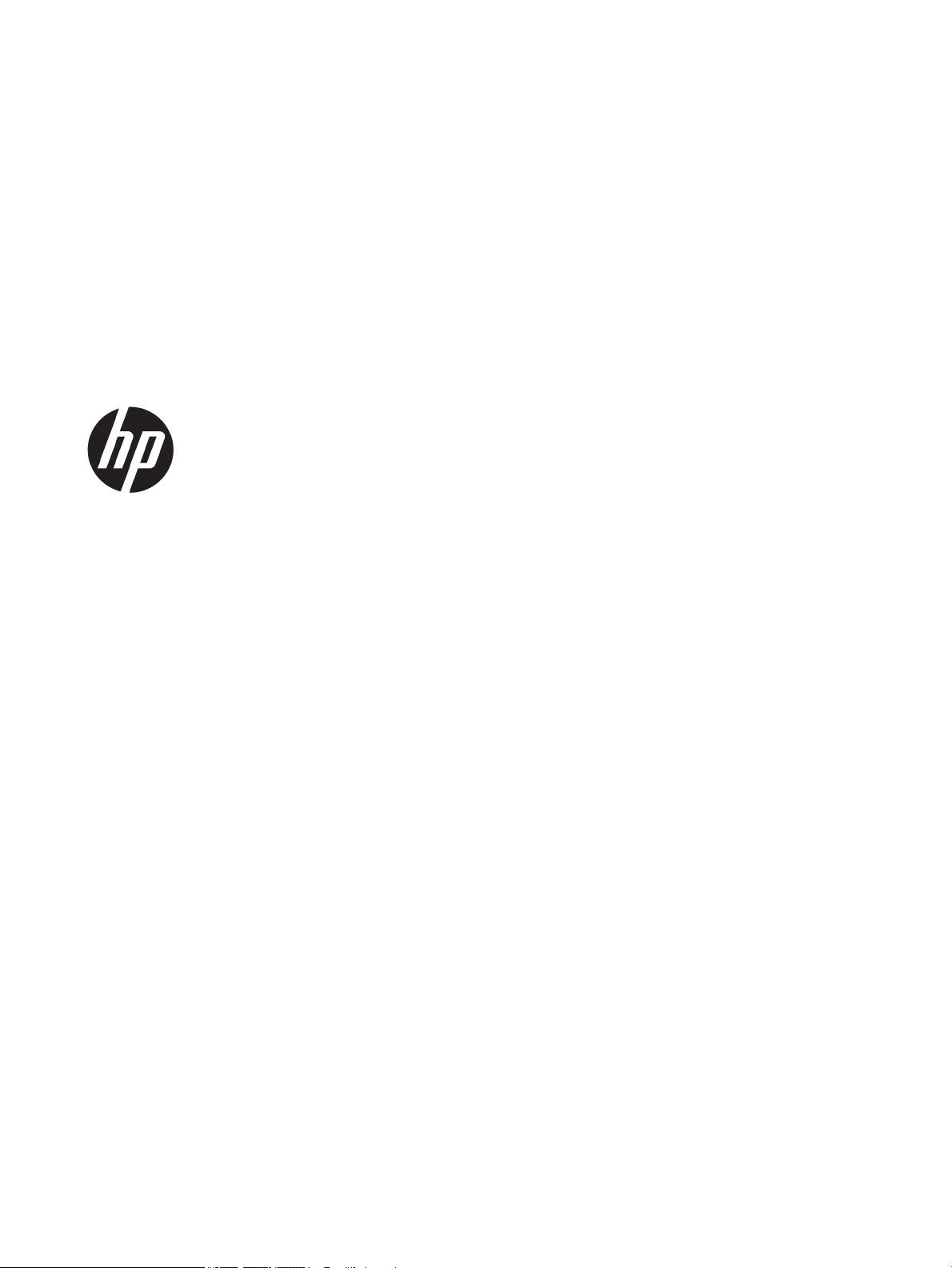
Рабочая станция HP Z2 Mini G3
Руководство пользователя
Page 2
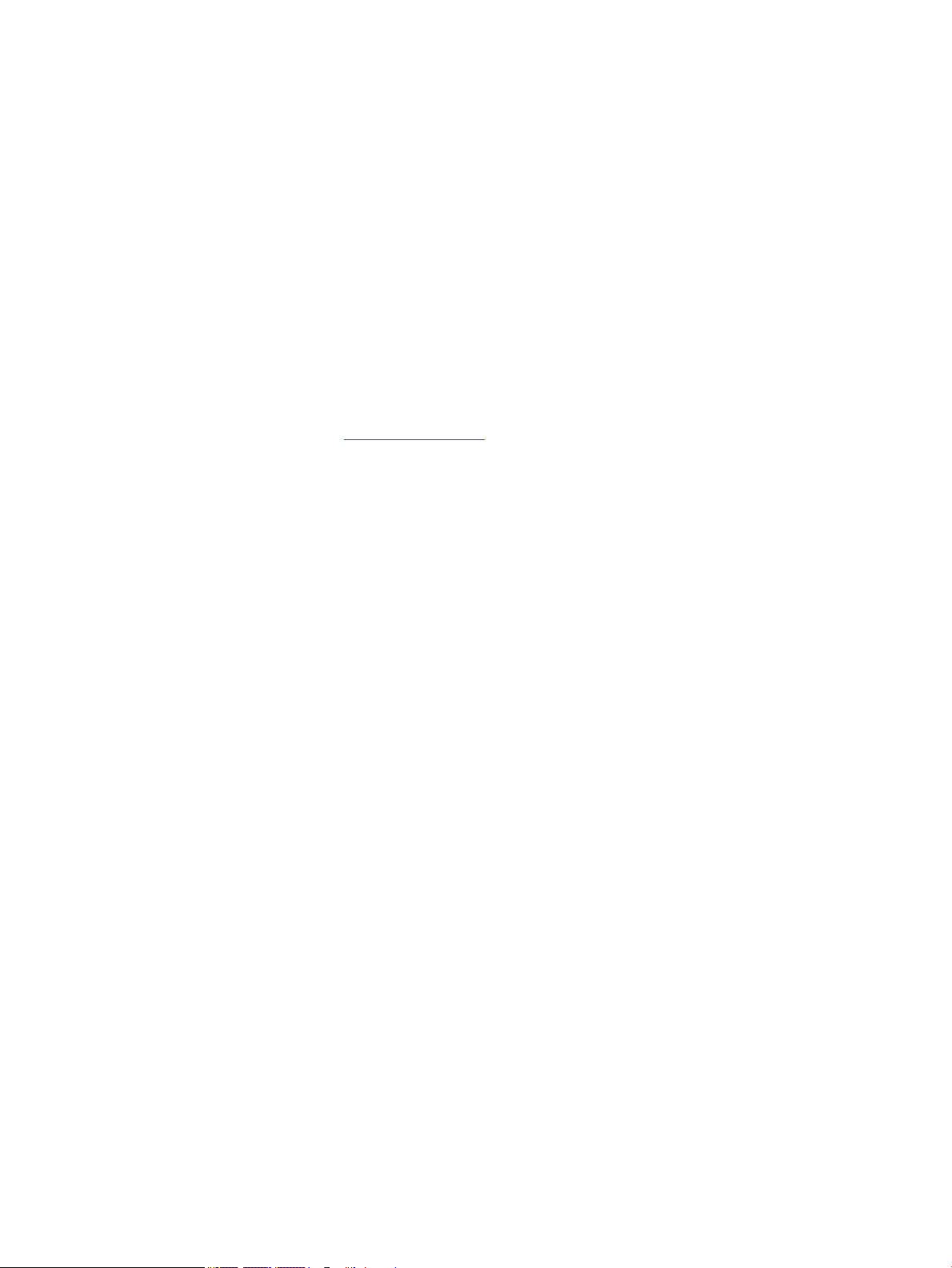
Информация об авторских правах
Гарантия
Информация о товарных знаках
© HP Development Company, L.P., 2016.
Первое издание: ноябрь 2016 г.
Номер документа: 902552-251
Приведенная в этом документе информация
может быть изменена без уведомления.
Гарантийные обязательства для продуктов
и услуг HP приведены только в условиях
гарантии, прилагаемых к каждому продукту
и услуге. Никакие содержащиеся здесь
сведения не могут рассматриваться как
дополнение к этим условиям гарантии. HP не
несет ответственности за технические или
редакторские ошибки и упущения в данном
документе.
Некоторые функции доступны не для всех
выпусков и версий Windows. Чтобы система
поддерживала все возможности Windows, на
ней, возможно, придется обновить
аппаратное и программное обеспечение,
драйверы или BIOS и/или приобрести их
отдельно. См. раздел
http://www.microsoft.com.
Bluetooth – товарный знак
соответствующего владельца,
используемый компанией HP Company по
лицензии. Intel является товарным знаком
корпорации Intel в США и других странах.
Linux® является товарным знаком Linus
Torvalds в США и других странах. Microsoft и
Windows являются товарными знаками или
охраняемыми товарными знаками
корпорации Майкрософт в США и/или
других странах. NVIDIA является товарным
знаком NVIDIA Corporation,
зарегистрированным в США и других
странах. Red Hat® является товарным знаком
компании Red Hat, Inc., зарегистрированным
в США и других странах.
Page 3
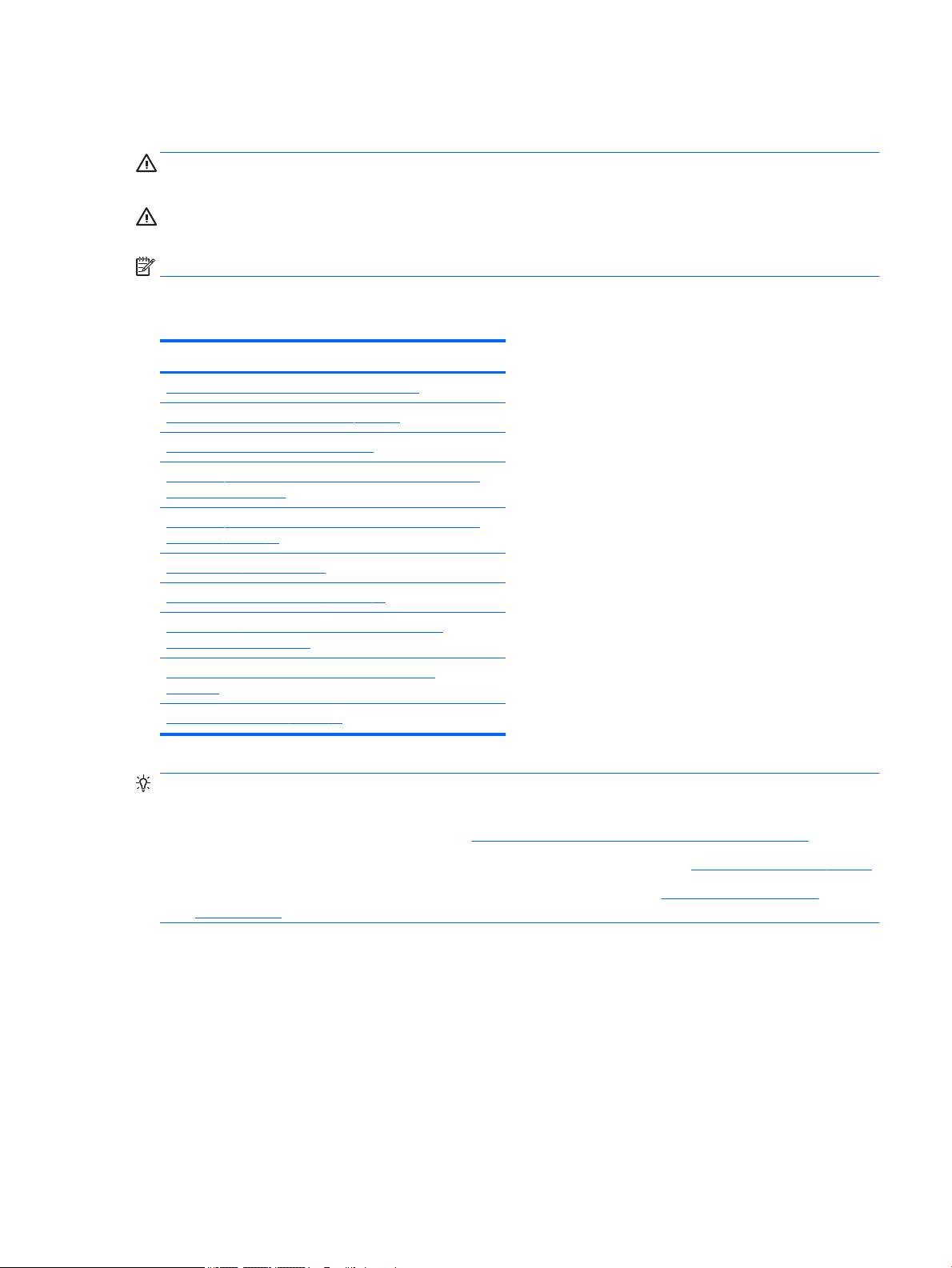
Об этом руководстве
ВНИМАНИЕ! Такой текст означает, что несоблюдение указаний может привести к серьезным травмам
или летальному исходу.
ПРЕДУПРЕЖДЕНИЕ. Такой текст означает, что несоблюдение указаний может привести к
повреждению оборудования или потере информации.
ПРИМЕЧАНИЕ. Такой текст означает важные дополнительные сведения.
В данном руководстве содержится информация по настройке и устранению основных неполадок
рабочей станции. Сюда входят следующие темы:
Навигатор разделов
Поиск информационных ресурсов HP на стр. 1
Характеристики рабочей станции на стр. 5
Установка рабочей станции на стр. 10
Настройка, резервное копирование и восстановление ОС
Windows 10 на стр. 20
Настройка, резервное копирование и восстановление ОС
Windows 7 на стр. 30
Установка ОС Linux на стр. 35
Обновление рабочей станции на стр. 39
Диагностика, поиск и устранение незначительных
неисправностей на стр. 41
Использование HP PC Hardware Diagnostics (UEFI)
на стр. 46
Уход за компьютером на стр. 48
СОВЕТ: Если вы не можете найти ответа на свой вопрос в данном руководстве:
●
Технические сведения можно найти в Maintenance and Service Guide (Руководстве по техническому
обслуживанию и ремонту) на веб-сайте http://www.hp.com/support/workstation_manuals.
●
Для просмотра видеоролика по демонтажу и замене посетите веб-сайт http://www.hp.com/go/sml.
●
Дополнительную информацию о рабочей станции см. на веб-сайте http://www.hp.com/go/
workstations.
iii
Page 4
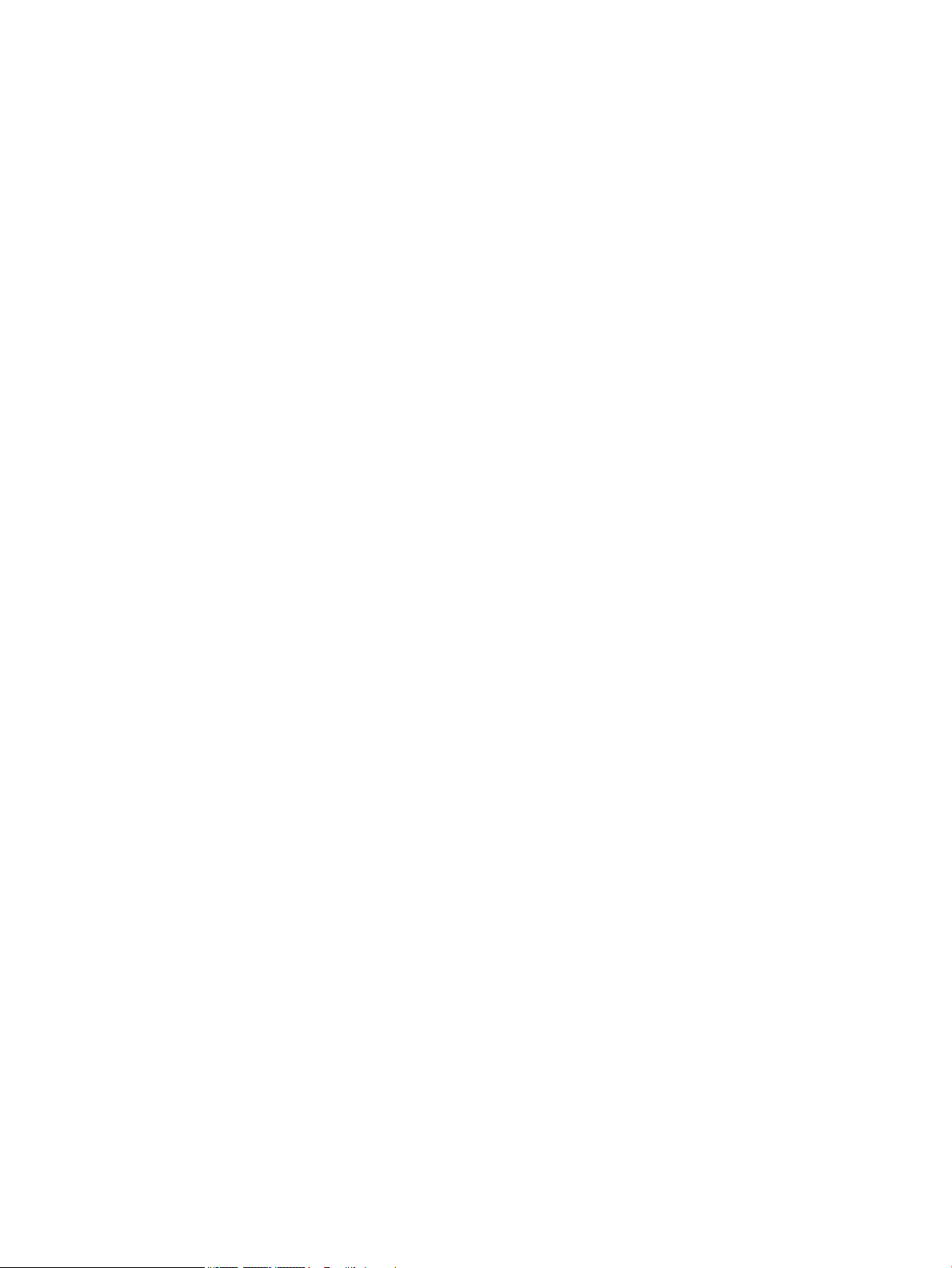
iv Об этом руководстве
Page 5
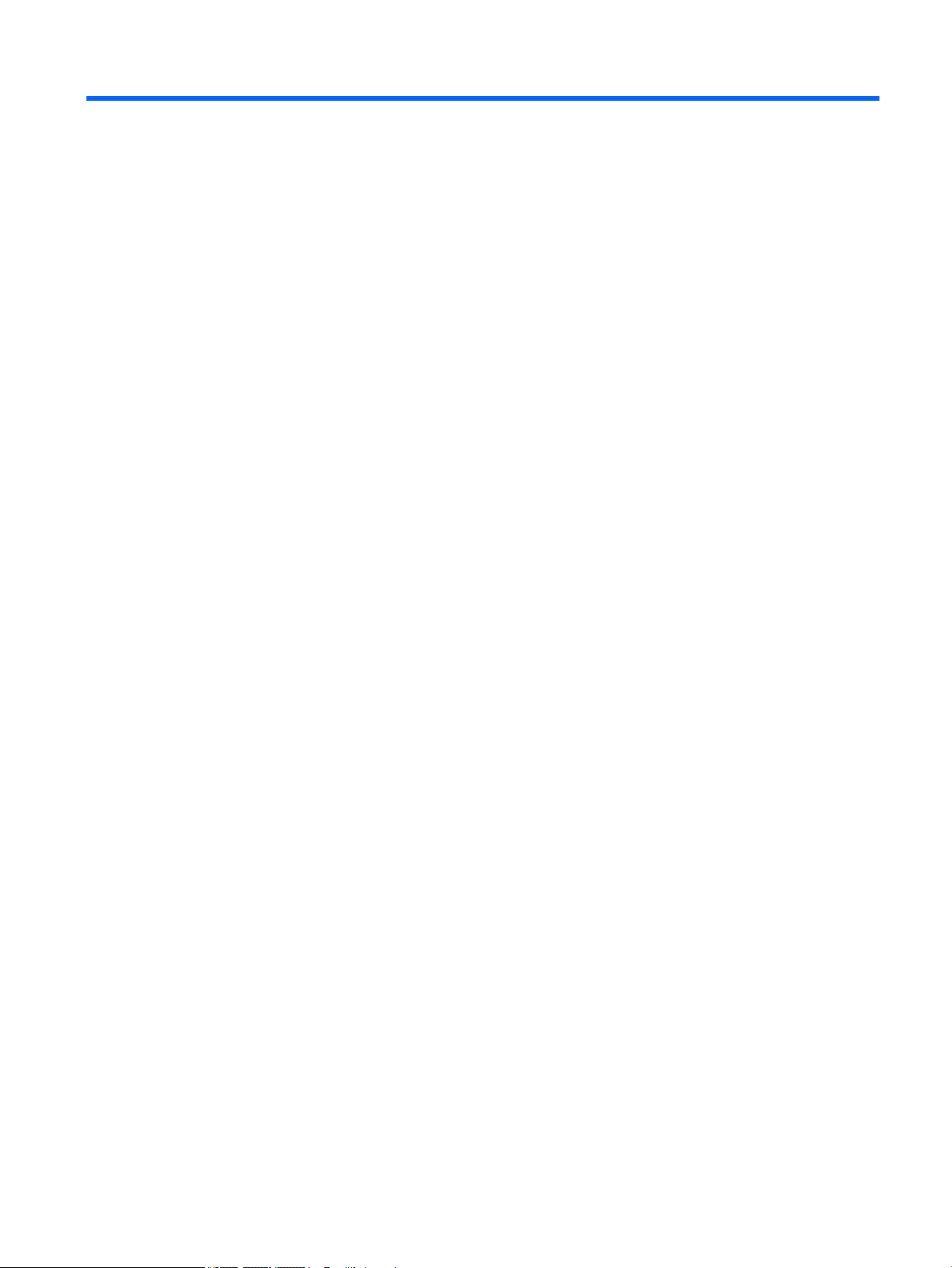
Содержание
1 Поиск информационных ресурсов HP ........................................................................................................... 1
Информация о продукте ..................................................................................................................................... 1
Поддержка ........................................................................................................................................................... 2
Документация продукта ..................................................................................................................................... 3
Диагностика продукта ......................................................................................................................................... 3
Обновления продуктов ....................................................................................................................................... 4
2 Характеристики рабочей станции ................................................................................................................ 5
Компоненты .......................................................................................................................................................... 5
Вид спереди ....................................................................................................................................... 5
Вид слева ............................................................................................................................................ 5
Вид сзади ............................................................................................................................................ 7
Модель повышенной производительности ................................................................. 7
Модель начального уровня ........................................................................................... 8
Технические характеристики продукта ............................................................................................................. 9
Физические характеристики ............................................................................................................ 9
Условия эксплуатации ....................................................................................................................... 9
3 Установка рабочей станции ........................................................................................................................ 10
Настройка рабочей станции ............................................................................................................................. 10
Обеспечение правильного режима вентиляции .......................................................................... 10
Процедура установки ..................................................................................................................... 11
Крепление рабочей станции ........................................................................................ 11
Подключение рабочей станции .................................................................................. 12
Подключение устройств Bluetooth ................................................................................................ 13
Отключение устройств Bluetooth ................................................................................................... 13
Отключение WLAN ........................................................................................................................... 14
Добавление мониторов ..................................................................................................................................... 15
Планирование подключения дополнительных мониторов ....................................................... 15
Модель начального уровня ......................................................................................... 15
Модель повышенной производительности ............................................................... 15
Процесс планирования ................................................................................................. 16
Соответствие разъемов графических карт разъемам мониторов .............................................. 17
Требования, которые следует соблюдать при подключении монитора .................................. 18
Подсоединение и настройка мониторов ....................................................................................... 18
Настройка экрана монитора (Windows) ......................................................................................... 18
v
Page 6
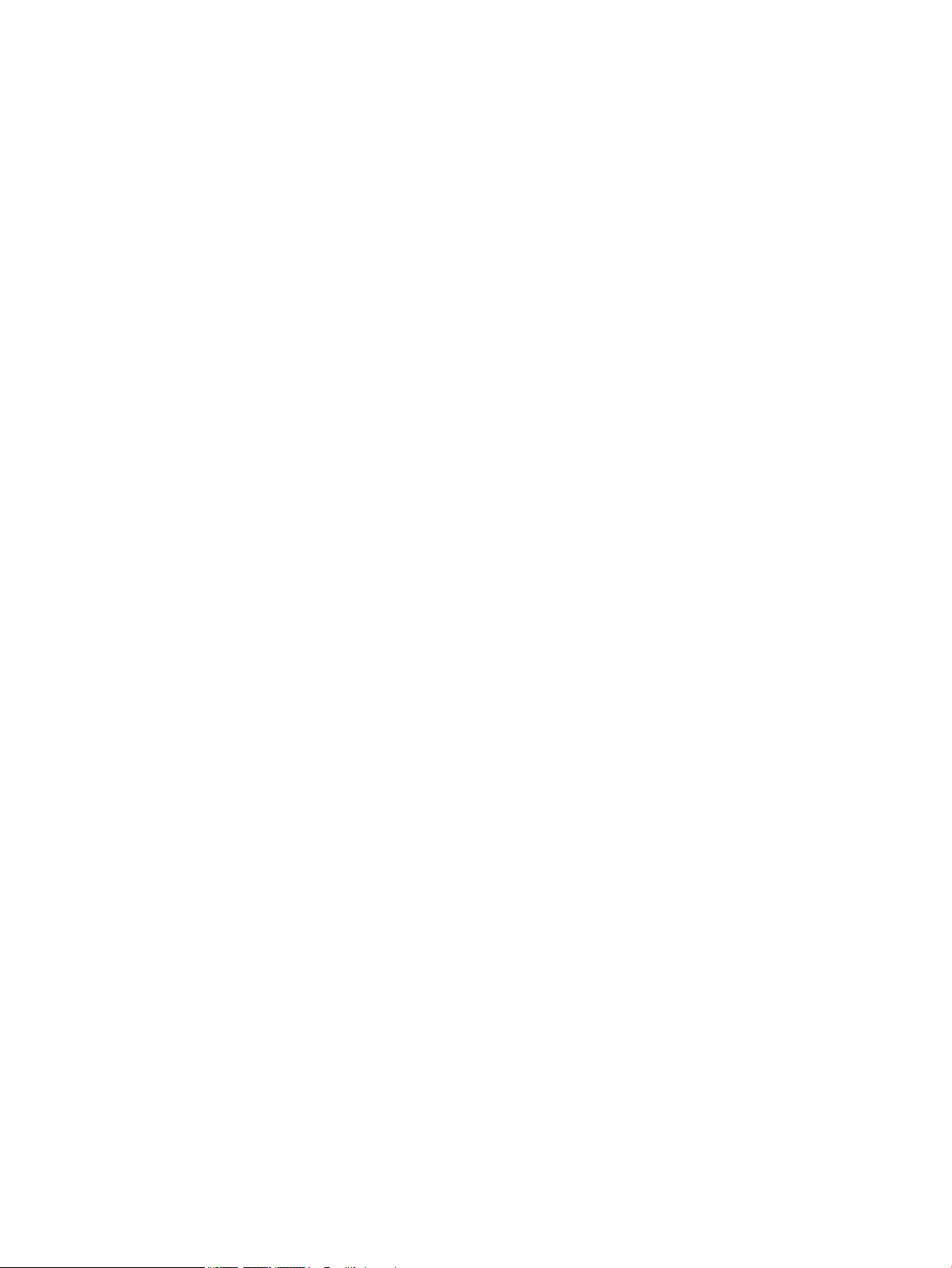
Установка дополнительных компонентов ...................................................................................................... 18
Безопасность ...................................................................................................................................................... 18
Утилизация продукта ........................................................................................................................................ 19
4 Настройка, резервное копирование и восстановление ОС Windows 10 ......................................................... 20
Активация и настройка программного обеспечения ..................................................................................... 20
Начальная настройка операционной системы Windows ............................................................. 20
Настройка экрана монитора ........................................................................................................... 20
Выключение рабочей станции ......................................................................................................................... 21
Поиск дополнительных сведений ................................................................................................................... 21
Возникновение неполадок ............................................................................................................................... 21
Устранение основных неполадок .................................................................................................. 22
Световые и звуковые сигналы: интерпретация сигналов индикаторов и
звуковых сигналов во время проверки POST ............................................................. 22
Использование HP PC Hardware Diagnostics ............................................................... 22
Как получить и использовать HP PC Hardware Diagnostics ..................... 22
Загрузка HP PC Hardware Diagnostics на устройство USB ........................ 23
До обращения в службу технической поддержки .................................................... 23
Резервное копирование и восстановление в ОС Windows 10 ........................................................................ 24
Создание носителей восстановления и резервных копий .......................................................... 25
Создание носителей для восстановления HP (только на некоторых моделях) ..... 25
Использование средств Windows ................................................................................................... 26
Восстановление ............................................................................................................................... 26
Восстановление с помощью HP Recovery Manager .................................................... 27
Что необходимо знать перед началом работы ....................................... 27
Использование раздела HP Recovery (только в некоторых
моделях) ...................................................................................................... 28
Использование носителей восстановления НР для восстановления ... 28
Изменение порядка загрузки рабочей станции ....................................... 29
Удаление раздела HP Recovery (только в некоторых моделях) ............ 29
5 Настройка, резервное копирование и восстановление ОС Windows 7 ........................................................... 30
Установка операционной системы Windows 7 ................................................................................................ 30
Установка или обновление драйверов устройств ........................................................................ 30
Перенос файлов и параметров ...................................................................................................... 30
Резервное копирование и восстановление ОС Windows 7 ............................................................................. 31
Создание резервной копии ваших данных ................................................................................... 32
Восстановление системы ................................................................................................................ 32
Восстановление системы ................................................................................................................ 33
Восстановление системы из образа раздела восстановления ................................. 33
vi
Page 7
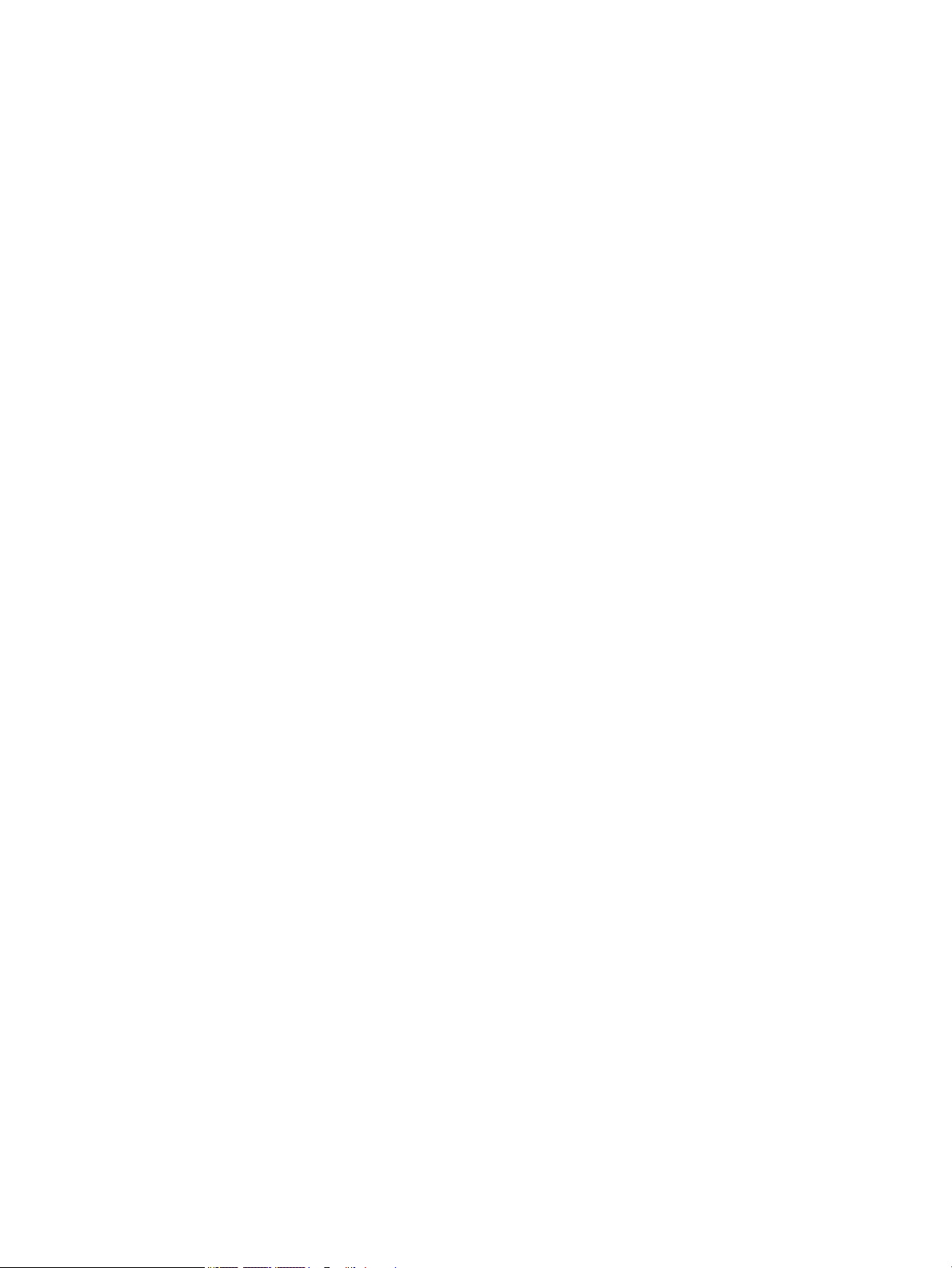
Использование носителя с операционной системой, созданных в программе
HP Recovery .................................................................................................................... 34
6 Установка ОС Linux ..................................................................................................................................... 35
Системы Linux-ready .......................................................................................................................................... 35
Диски с драйверами HP Linux ........................................................................................................................... 36
Настройка Red Hat Enterprise Linux (RHEL) ...................................................................................................... 36
Диск с драйверами HP ..................................................................................................................... 36
Установка с использованием носителя с драйверами HP Red Hat Linux .................................... 37
Настройка SUSE Linux Enterprise Desktop (SLED) ............................................................................................ 37
Установка SLED с диском с драйверами HP ................................................................................... 37
Настройка Ubuntu .............................................................................................................................................. 38
Использование диск с драйверами HP .......................................................................................... 38
Собственные графические драйверы .............................................................................................................. 38
7 Обновление рабочей станции ..................................................................................................................... 39
Обновление рабочей станции после первой загрузки ................................................................................... 39
Обновление BIOS ................................................................................................................................................ 39
Определение текущей версии BIOS ............................................................................................... 39
Обновление BIOS .............................................................................................................................. 40
Обновление драйверов устройств ................................................................................................................... 40
8 Диагностика, поиск и устранение незначительных неисправностей ........................................................... 41
Обращением в службу поддержки .................................................................................................................. 41
Расположение идентификационных наклеек ................................................................................................ 42
Поиск сведений о гарантийном обслуживании .............................................................................................. 42
Ресурсы и инструменты для устранения неполадок HP ................................................................................ 42
Онлайн-поддержка ......................................................................................................................... 42
Центр поддержки HP .................................................................................................... 43
Чат поддержки HP ......................................................................................................... 43
Консультации пользователей, бюллетени пользователей и безопасности и
уведомления для пользователей ............................................................................... 43
Уведомления об изменении продукта ...................................................... 43
Полезные советы ............................................................................................................................. 44
При запуске .................................................................................................................... 44
Во время работы ........................................................................................................... 44
Самостоятельный ремонт ............................................................................................ 45
Другие виды неполадок ............................................................................................... 45
vii
Page 8
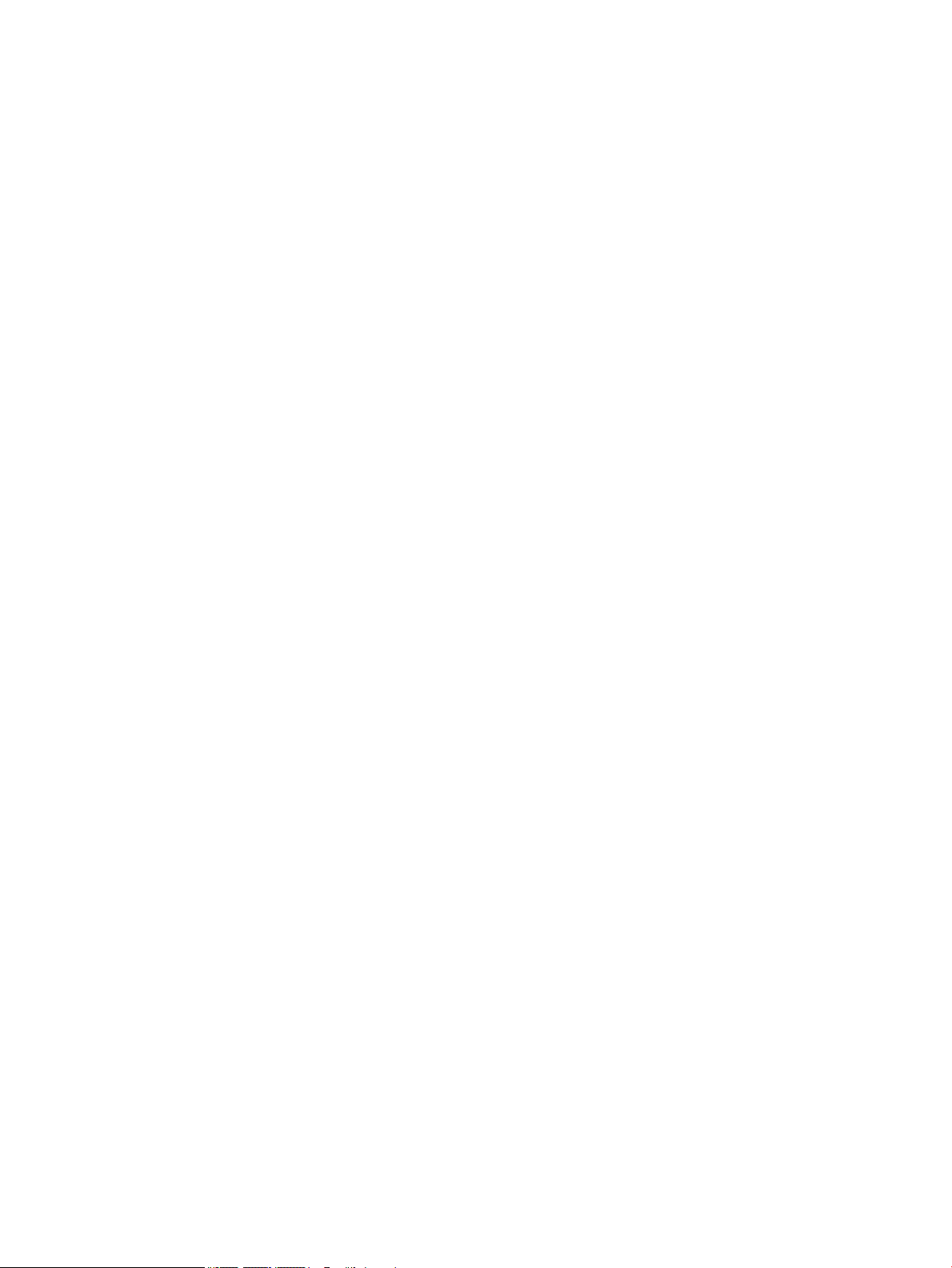
9 Использование HP PC Hardware Diagnostics (UEFI) ....................................................................................... 46
Загрузка средства HP PC Hardware Diagnostics (UEFI) на устройство USB .................................................... 46
10 Уход за компьютером ............................................................................................................................... 48
Общие меры предосторожности при очистке ................................................................................................ 48
Чистка корпуса ................................................................................................................................................... 48
Чистка клавиатуры ............................................................................................................................................ 48
Чистка монитора ................................................................................................................................................ 49
Чистка мыши ...................................................................................................................................................... 49
11 Доступность ............................................................................................................................................. 50
Поддерживаемые специальные возможности .............................................................................................. 50
Связь со службой поддержки ........................................................................................................................... 50
Указатель ...................................................................................................................................................... 51
viii
Page 9
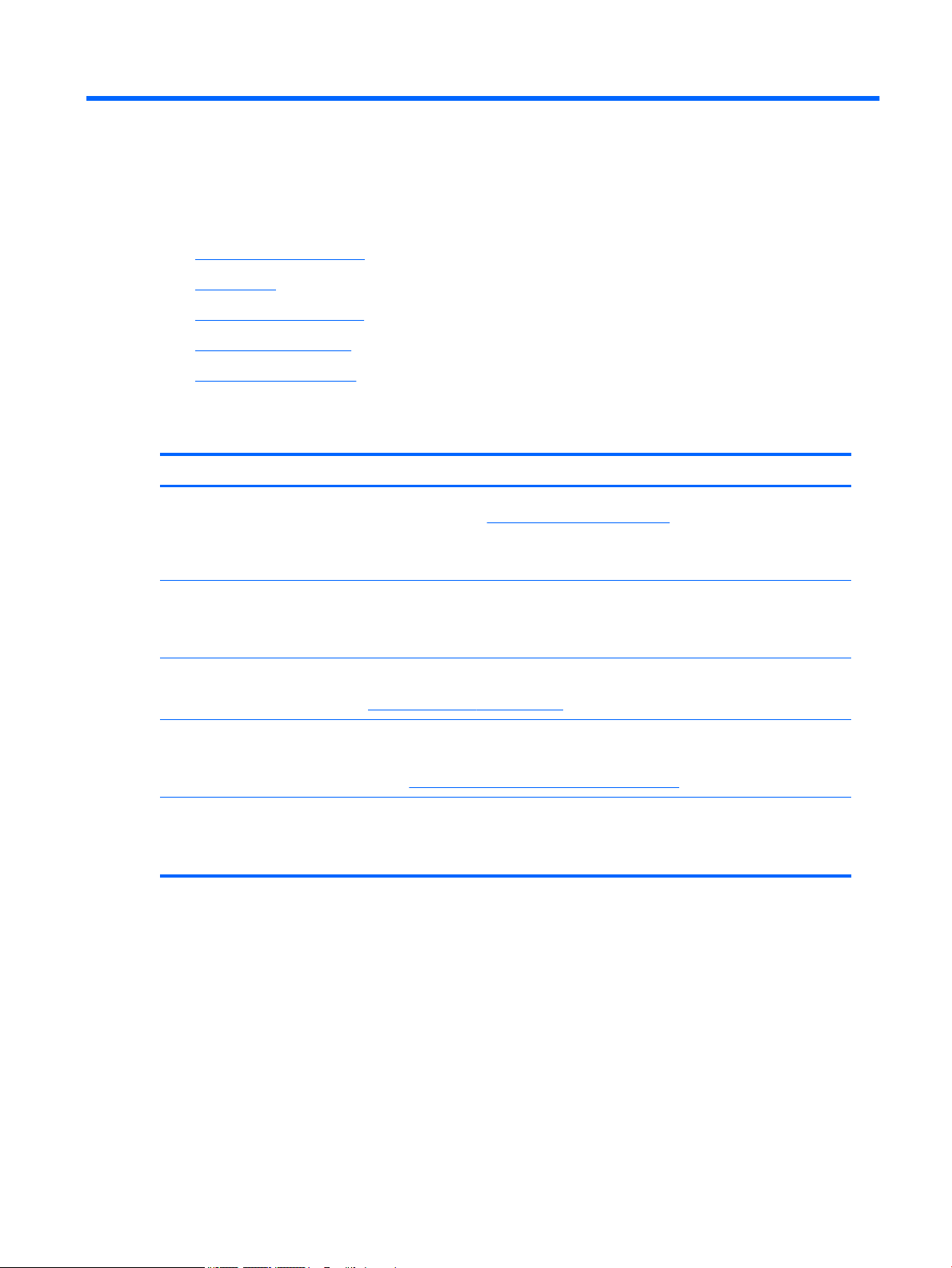
1 Поиск информационных ресурсов HP
В этой главе содержится информация о следующих ресурсах для вашей рабочей станции HP.
●
Информация о продукте
●
Поддержка
●
Документация продукта
●
Диагностика продукта
●
Обновления продуктов
Информация о продукте
Тема Местоположение
Технические характеристики Чтобы найти краткие технические характеристики QuickSpecs для вашего продукта,
перейдите по адресу http://www.hp.com/go/quickspecs. Перейдите по ссылке, чтобы
опробовать HP Inc. QuickSpecs. Щелкните Search all QuickSpecs (Поиск по всем
характеристикам QuickSpecs), введите название модели в поле поиска и щелкните Go
(Перейти).
Уведомления о соответствии
стандартам, требованиям по
безопасности и охране
окружающей среды
Дополнительные
принадлежности
Системная плата Схема системной платы расположена на внутренней части корпуса (конфигурация
Наклейки c информацией о
серийном номере, агентстве/
защите окружающей среды и
операционной системе
Сведения о соответствии продукта нормам и правилам см. в документе Уведомления
о соответствии стандартам, требованиям по безопасности и охране
окружающей среды. Можно также обратиться к наклейке со сведениями о
соответствии нормам на корпусе рабочей станции.
Для получения полной актуальной информации о поддерживаемых
дополнительных принадлежностях и компонентах посетите веб-сайт
http://www.hp.com/go/workstations.
«все в одном»). Дополнительная информация имеется в Maintenance and Service Guide
(Руководстве по техническому обслуживанию) рабочей станции в Интернете по
адресу http://www.hp.com/support/workstation_manuals.
Наклейки c информацией о серийном номере, агентстве/защите окружающей среды
и операционной системе находятся на задней панели рабочей станции.
Информация о продукте 1
Page 10
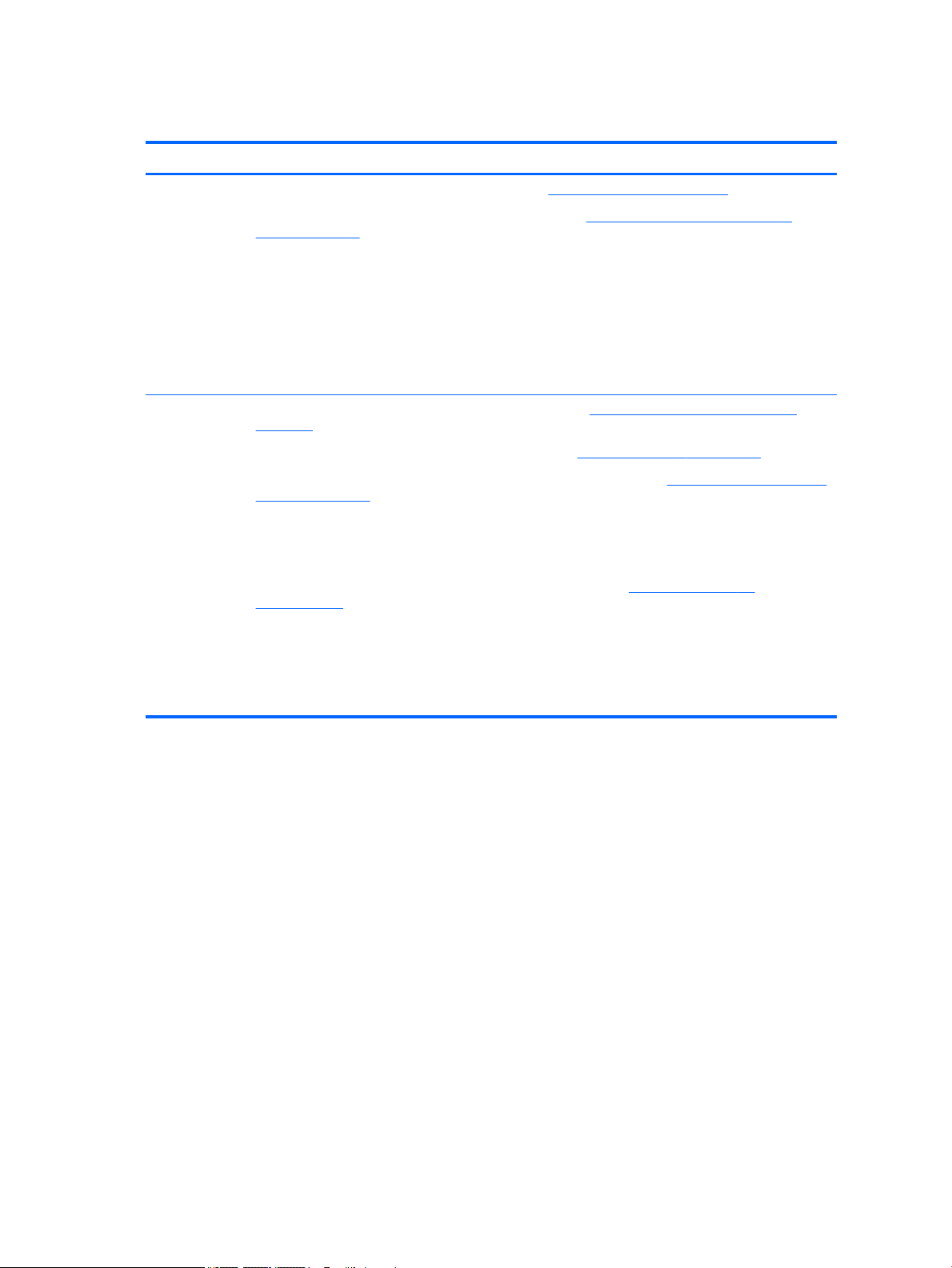
Поддержка
Тема Местоположение
Поддержка
продукта
Информация о
гарантии
Для получения поддержки в США посетите веб-узел http://www.hp.com/go/contactHP.
Для получения поддержки во всем мире посетите веб-узел http://welcome.hp.com/country/us/en/
wwcontact_us.html.
Здесь можно получить доступ к следующим видам поддержки:
●
Чат в режиме онлайн с техническим специалистом HP
●
Поддержка по электронной почте
●
Номера телефонов службы поддержки
●
Адреса сервисных центров HP
Информацию о базовой гарантии можно найти на веб-сайте http://www.hp.com/support/warranty-
lookuptool.
Информация об услугах Care Pack находится на веб-сайте http://www.hp.com/go/lookuptool.
Чтобы продлить стандартную гарантию на продукт, перейдите по адресу http://h20565.www2.hp.com/
hpsc/wc/public/home и выберите нужный пункт в разделе Ссылки. Решение по поддержке HP Care Pack
позволяет улучшить уровень обслуживания и расширить стандартную гарантию на продукт.
Условия применимой ограниченной гарантии HP находятся вместе с руководствами пользователя на
планшете и (или) на прилагаемом CD- или DVD-диске. Для некоторых стран и регионов компания HP
может включать в комплект поставки печатный экземпляр гарантии. Если печатный экземпляр
гарантии не предоставляется, его можно заказать на веб-странице http://www.hp.com/go/
orderdocuments. Для продуктов, приобретенных в Азиатско-Тихоокеанском регионе, можно писать в
HP Inc. по адресу
POD, P.O. Box 161
Kitchener Road Post Oice, Singapore 912006
Укажите название продукта, ваше имя, телефонный номер и почтовый адрес.
2 Глава 1 Поиск информационных ресурсов HP
Page 11
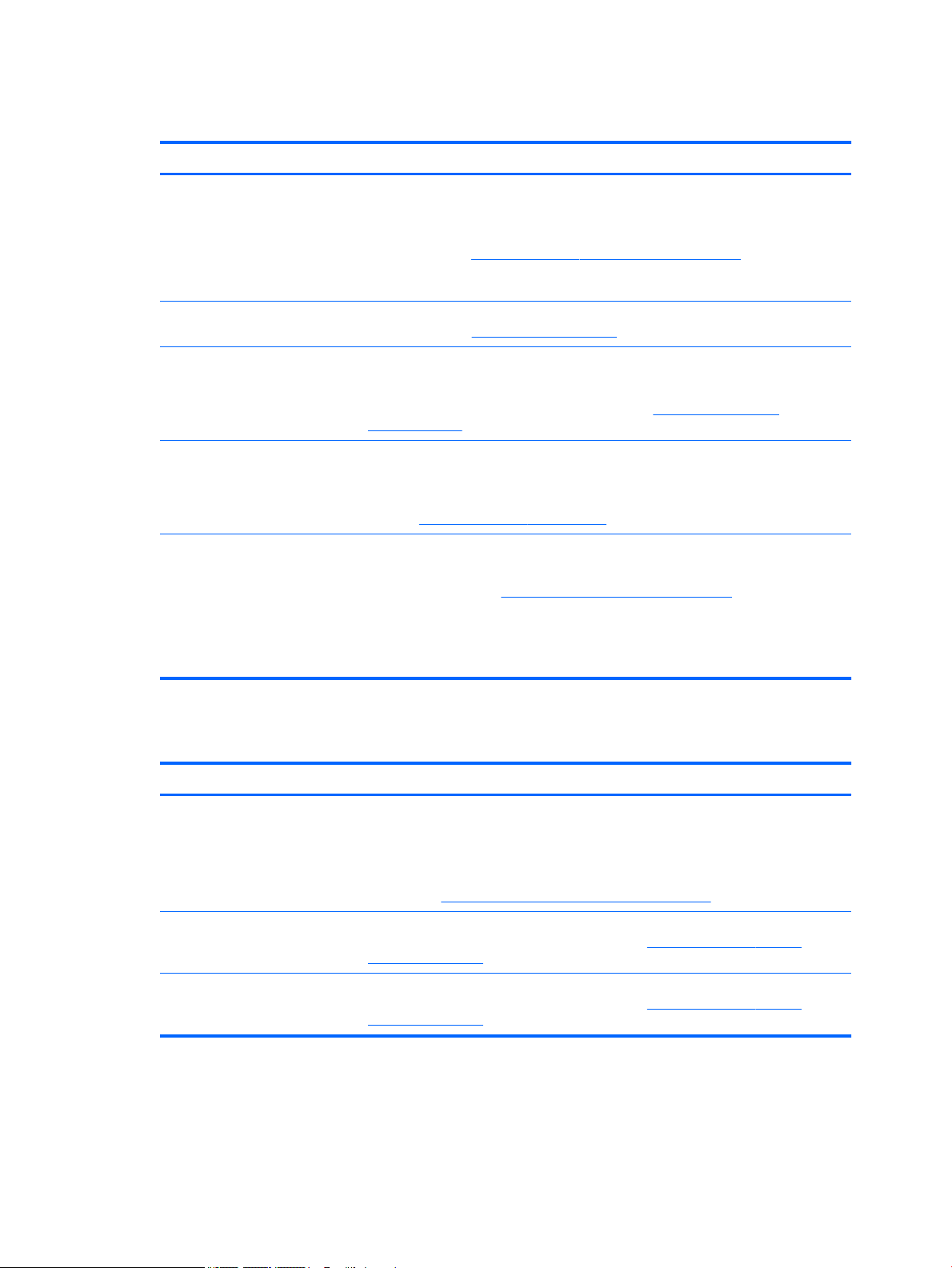
Документация продукта
Тема Местоположение
Документация пользователя HP,
официальные документы и
документация независимых
производителей
Видео по демонтажу и замене Для получения информации о демонтаже и замене компонентов рабочей станции
Уведомления о продуктах Subscriber's Choice это - программа HP, позволяющая подписаться на извещения о
Технические характеристики В бюллетене по продукту содержатся краткие технические характеристики
Информационные бюллетени
Customer Advisories, бюллетеней
безопасности и информация для
пользователей
Документация пользователя находится на жестком диске. В ОС Windows® 10
выберите Пуск, Все приложения, HP, а затем выберите Документация HP. В ОС
Windows 7 выберите Пуск, выберите Справка и поддержка HP, а затем –
Документация HP. Для получения последних версий интерактивной документации
посетите веб-сайт http://www.hp.com/support/workstation_manuals. Документация
включает данное руководство пользователя и Maintenance and Service Guide
(Руководство по техническому обслуживанию).
посетите веб-узел http://www.hp.com/go/sml.
драйверах и программном обеспечении, уведомления о профилактических
изменениях (proactive change notication — PCN), новости HP, рекомендации для
клиентов и многое другое. Подпишитесь по адресу http://www.hp.com/go/
subscriberschoice.
(QuickSpecs) рабочих станций HP. В QuickSpecs содержится информация об
операционной системе, источнике питания, памяти, ЦП и о многих других
компонентах системы. Для просмотра кратких технических характеристик посетите
веб-сайт http://www.hp.com/go/quickspecs/.
Для поиска рекомендаций, бюллетеней и информации для пользователей
выполните следующие действия.
1. Посетите веб-сайт http://www.hp.com/go/workstationsupport.
2. Выберите нужный продукт.
3. В разделе Базы знаний используйте полосу прокрутки, чтобы выбрать
Консультации, бюллетени и уведомления.
Диагностика продукта
Тема Местоположение
Средства диагностики Windows Утилита UEFI Diagnostics предварительно устанавливается на выбранные рабочие
Audible beep and light code
denitions
POST, коды ошибок См. Maintenance and Service Guide (Руководство по техническому обслуживанию и
станции с ОС Windows.
Для получения дополнительной информации см. Maintenance and Service Guide
(Руководство по техническому обслуживанию и ремонту) для своей рабочей станции
на веб-сайте http://www.hp.com/support/workstation_manuals.
См. Maintenance and Service Guide (Руководство по техническому обслуживанию и
ремонту) для своей рабочей станции на веб-сайте http://www.hp.com/support/
workstation_manuals.
ремонту) для своей рабочей станции на веб-сайте http://www.hp.com/support/
workstation_manuals.
Документация продукта 3
Page 12
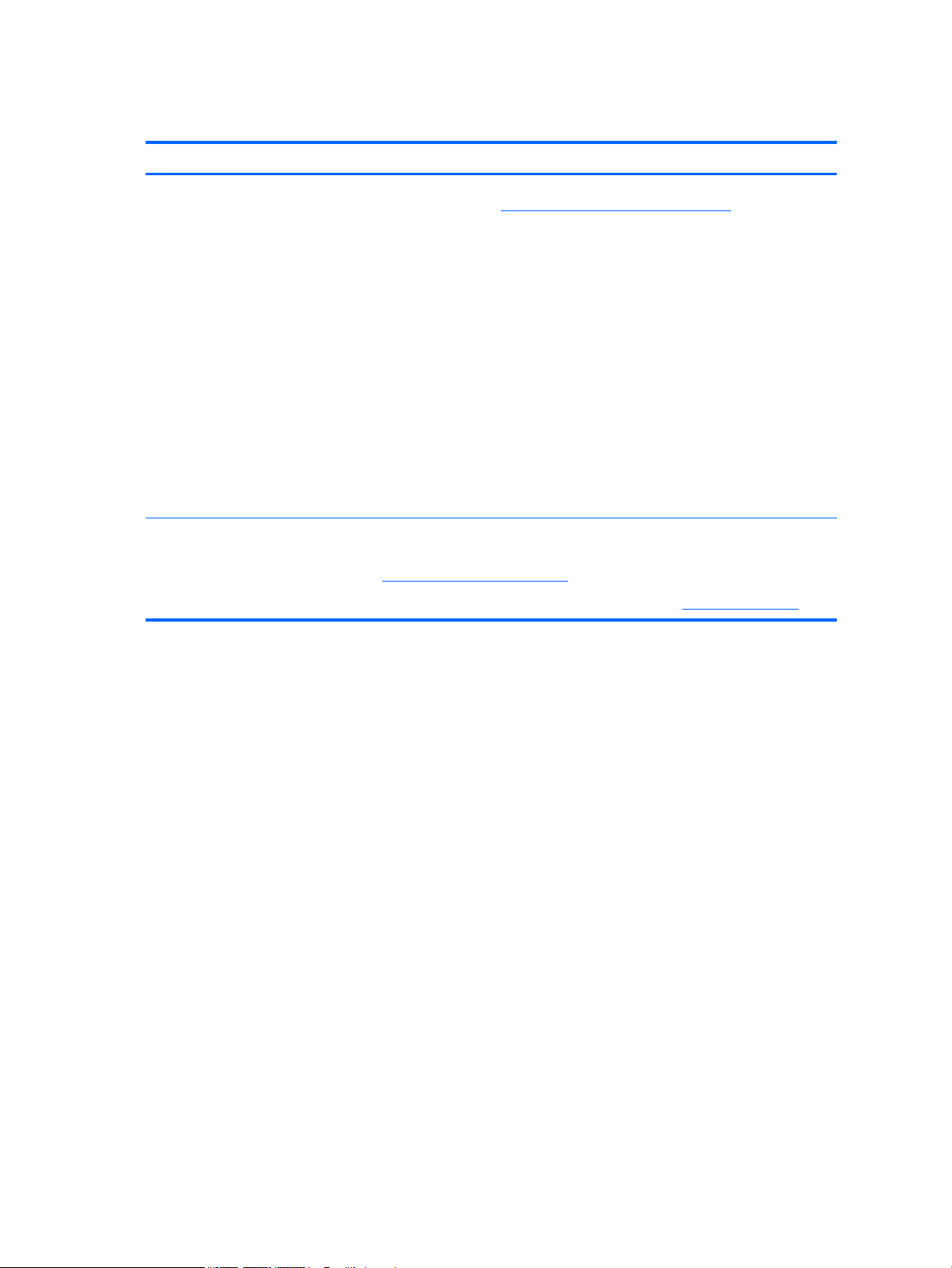
Обновления продуктов
Тема Расположение
Обновление драйверов и BIOS Чтобы проверить, установлены ли на вашей рабочей станции драйверы последних
версий, посетите веб-сайт http://www.hp.com/go/workstationsupport.
Чтобы во время загрузки системы проверить, какая версия BIOS установлена на
рабочей станции, выполните следующие действия:
1. Включите рабочую станцию и нажмите клавишу Esc во время запуска (загрузки).
2. Нажмите клавишу F10 для входа в Computer Setup (F10).
3. Перейдите в раздел Main (Основные сведения), а затем выберите System
В ОС Windows 7 номер версии BIOS можно также найти следующим образом:
1. Нажмите Пуск, выберите Все программы, Стандартные, Служебные, а затем
2. На правой панели найдите строку Версия/дата BIOS.
3. Запишите версию BIOS, чтобы затем сравнить ее с версиями BIOS, приведенными
Операционные системы Дополнительные сведения можно найти.
●
●
Information (Сведения о системе). Запишите версию и дату системы BIOS, чтобы
затем сравнить ее с версиями BIOS, приведенными на веб-сайте HP.
выберите Сведения о системе.
на веб-узле HP.
операционных системах Windows посетите веб-сайт
http://www.support.microsoft.com.
Для операционных системах Linux® посетите веб-сайт http://www.linux.com.
4 Глава 1 Поиск информационных ресурсов HP
Page 13
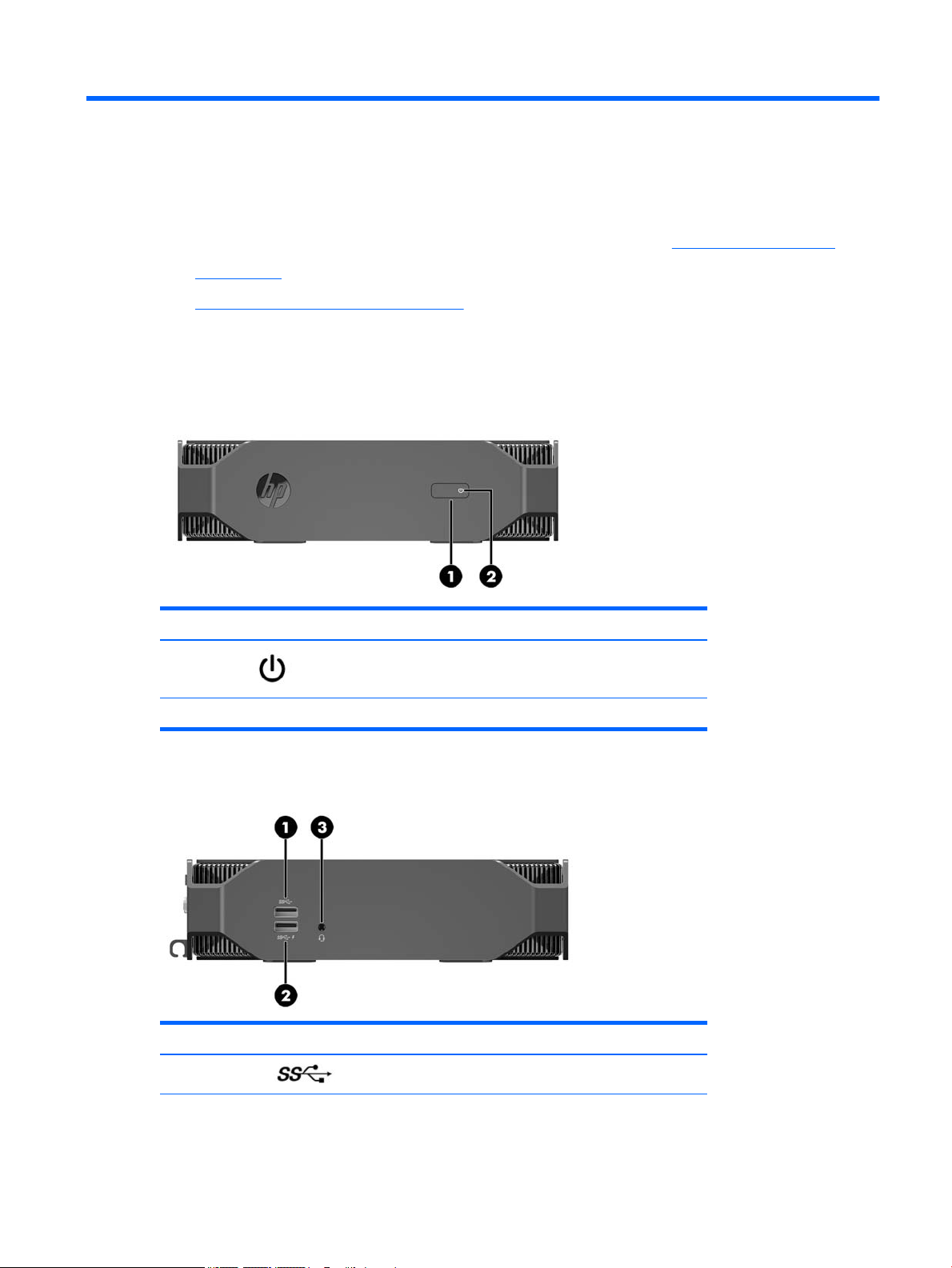
2 Характеристики рабочей станции
Для получения полной и актуальной информации о поддерживаемых дополнительных
принадлежностях и компонентах для рабочей станции посетите веб-сайт http://partsurfer.hp.com.
●
Компоненты
●
Технические характеристики продукта
Компоненты
Вид спереди
Вид слева
Элемент Значок Компонент
1 Кнопка питания
2 Индикатор включения питания
Элемент Значок Компонент
1 Порт USB 3.0
Компоненты 5
Page 14
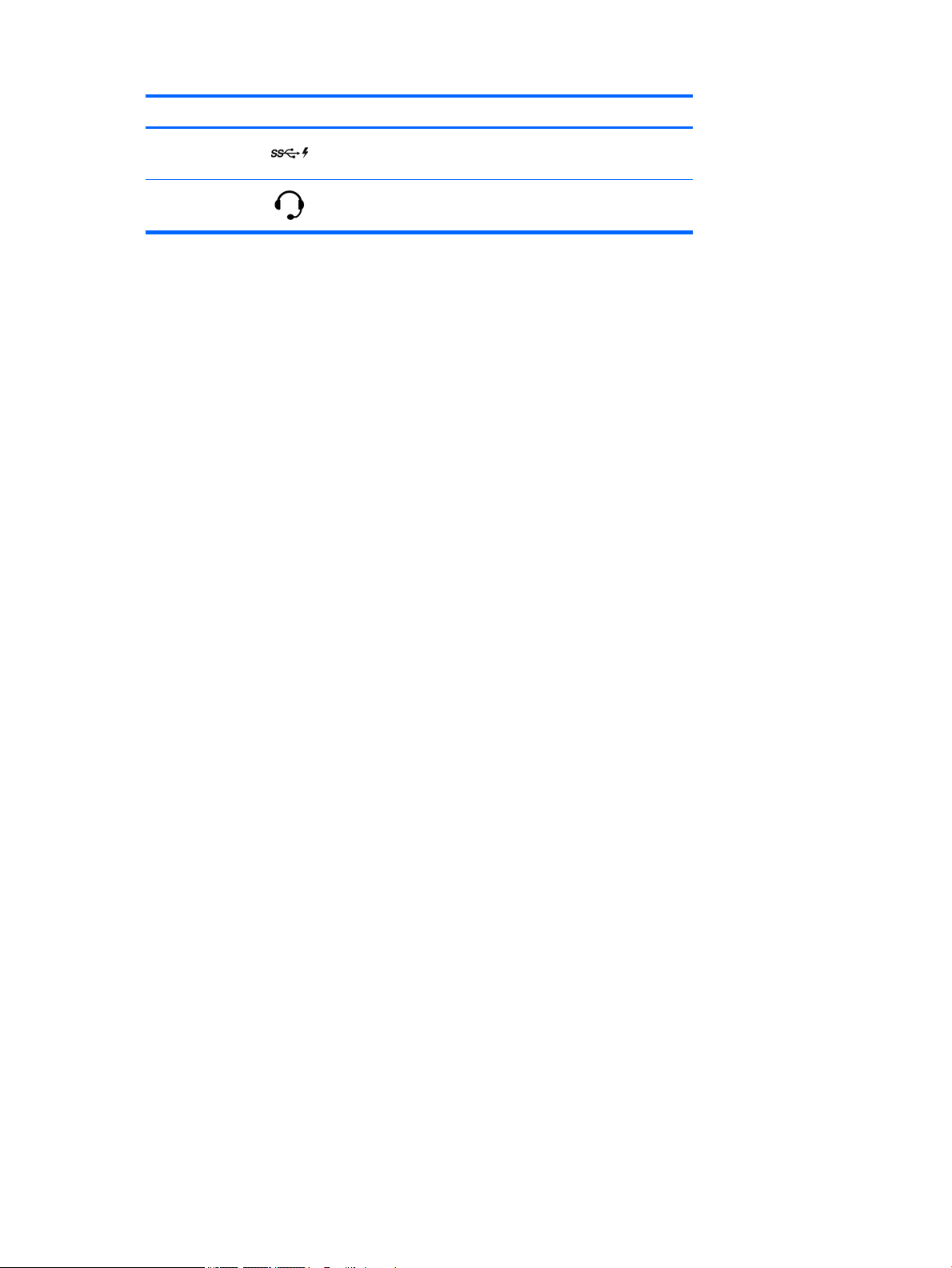
Элемент Значок Компонент
2 Порт USB 3.0 для зарядки
3
Комбинированный разъем аудиовыхода (для наушников)/
аудиовхода (для микрофона)
6 Глава 2 Характеристики рабочей станции
Page 15
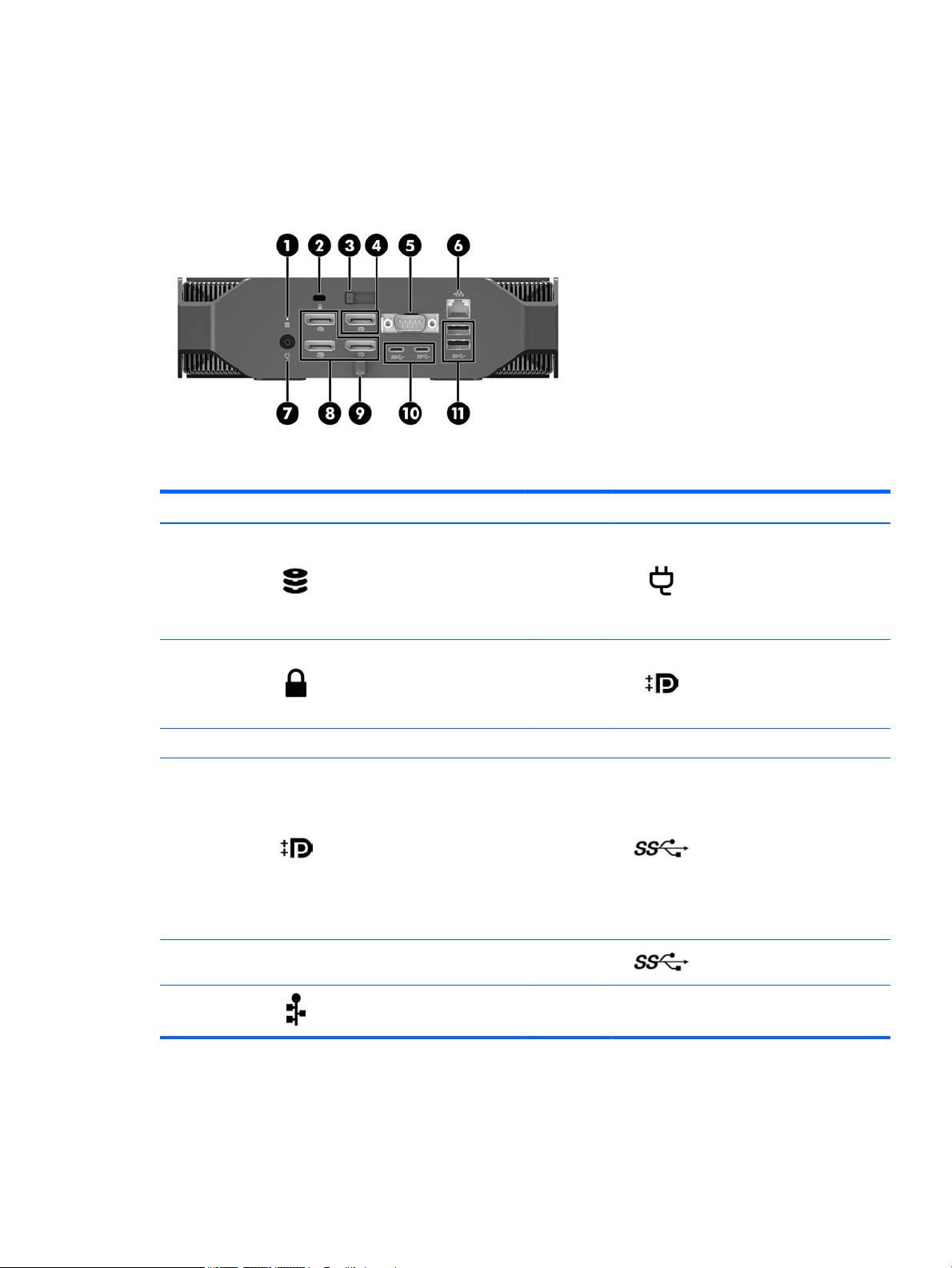
Вид сзади
Модель повышенной производительности
Элемент Значок Компонент Элемент Значок Компонент
Индикатор активности
жесткого диска
1
Вкл.: компьютер включен.
Мигает белым: обращение к
жесткому диску.
7
Разъем для подключения
кабеля питания
Разъемы DisplayPort 1.2 (3)
2 Гнездо для замка с тросиком 8
3 Фиксатор съемной панели 9 Зажим кабеля DC-IN
Разъем DisplayPort 1.2
Позволяет задействовать
встроенный графический
процессор.
4
5
6 Разъем RJ-45 (сеть)
По умолчанию используется
графический процессор
NVIDIA®. Графический
процессор Intel® можно
выбрать в меню BIOS (F10).
Последовательный порт
(опция)
10 Порты USB Type-C (2)
11 Порты USB 3.0 (2)
Под управлением
графического процессора
NVIDIA
Компоненты 7
Page 16
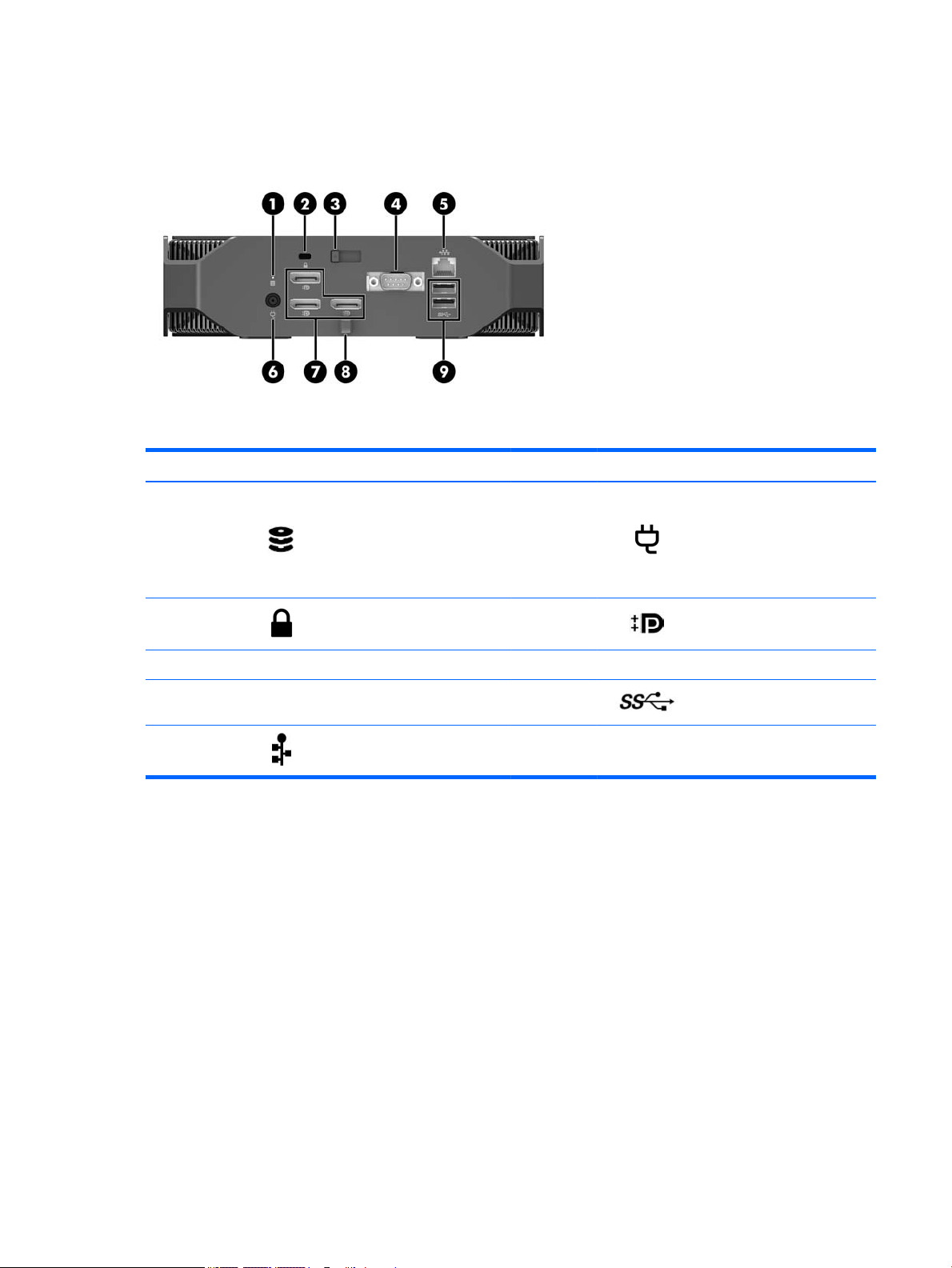
Модель начального уровня
Элемент Значок Компонент Элемент Значок Компонент
1
Индикатор активности
жесткого диска
Вкл.: компьютер включен.
Мигает белым: обращение к
жесткому диску.
6
Разъем для подключения
кабеля питания
2 Гнездо для замка с тросиком 7 Разъемы DisplayPort (3)
3 Фиксатор съемной панели 8 Зажим кабеля DC-IN
4
5 Разъем RJ-45 (сеть)
Последовательный порт
(опция)
9 Порты USB 3.0 (2)
8 Глава 2 Характеристики рабочей станции
Page 17
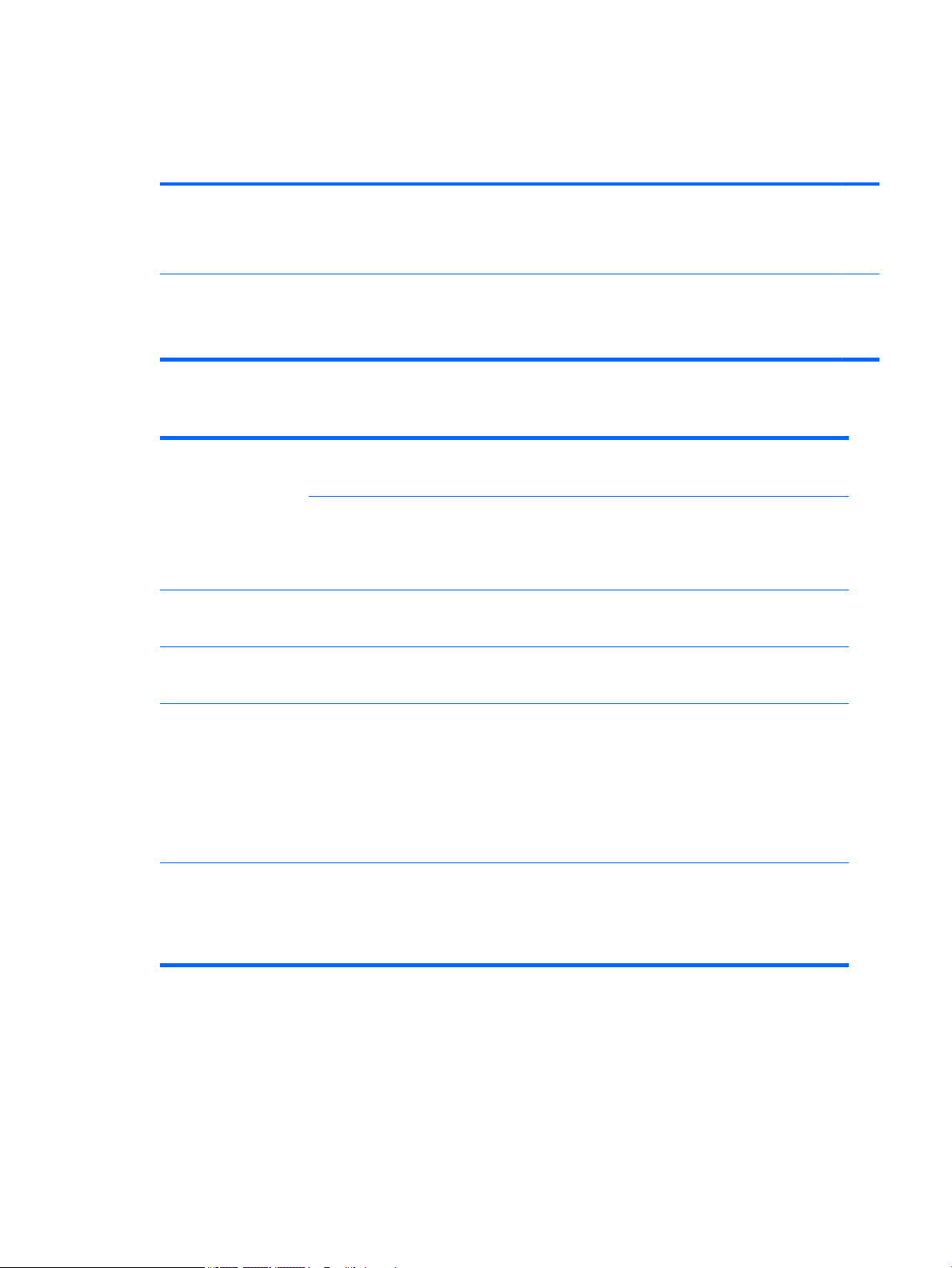
Технические характеристики продукта
Физические характеристики
Масса
Размеры (только
устройство)
Условия эксплуатации
Температура
Влажность
Высота
Только устройство (повышенной
производительности)
Только устройство (начального
уровня)
Высота
Ширина
Глубина
Рабочий режим
Нерабочий режим
ПРИМЕЧАНИЕ. Верхний предел температуры окружающего воздуха, 35°C, действителен при
высоте над уровнем моря не более 1524 м (5000 футов). Допустимая температура снижается
на 1°C через каждые 305 м (1000 футов) при высоте над уровнем моря свыше 1524 м (5000
футов). Таким образом, при высоте над уровнем моря 3048 м (10000 футов) верхним
температурным пределом будет 30°C.
Рабочий режим
Нерабочий режим
Рабочий режим
Нерабочий режим
2,08 кг (4,58 фунта)
1,87 кг (4,12 фунта)
58 мм (2,3 дюйма)
216 мм (8,5 дюйма)
216 мм (8,5 дюйма)
От 5°C до 35°C (от 40°F до 95°F)
От 40°C до 60°C (от -40°F до 140°F)
Относительная влажность: от 8 до 85%, без конденсации
Относительная влажность: от 8 до 90%, без конденсации
От 0 до 3048 м (10 000 футов)
От 0 до 9144 м (30 000 футов)
Ударное воздействие
Вибрация
Рабочий режим
Нерабочий режим
Случайная величина в рабочем
режиме:
Случайная величина в нерабочем
режиме:
полусинусоидальный импульс: 40 g, 2–3 мс (~62 см/с)
●
полусинусоидальный импульс: 160 см/с, 2–3 мс
(~105 g)
●
20 g, квадратный: 422 см/с
ПРИМЕЧАНИЕ. Значения указаны для однократного
ударного воздействия и не распространяются на
многократное ударное воздействие.
0,5 g (rms), 5–300 Гц, до 0,0025 g2/Гц
2,0 g (rms), 5–500 Гц, до 0,0150 g2/Гц
ПРИМЕЧАНИЕ. Значения не распространяются на
постоянную вибрацию.
Технические характеристики продукта 9
Page 18
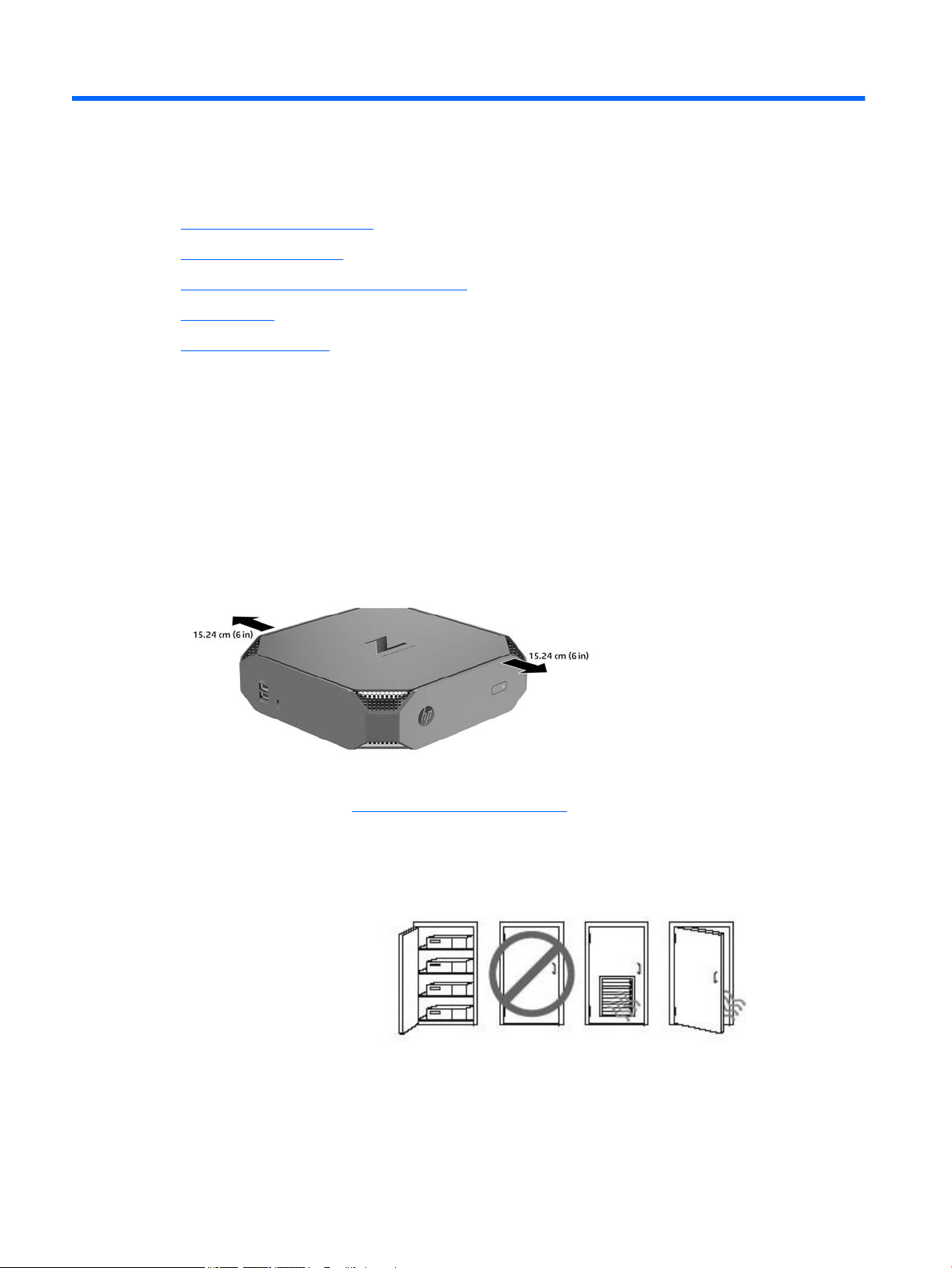
3 Установка рабочей станции
●
Настройка рабочей станции
●
Добавление мониторов
●
Установка дополнительных компонентов
●
Безопасность
●
Утилизация продукта
Настройка рабочей станции
Обеспечение правильного режима вентиляции
Для нормального функционирования рабочей станции необходимо обеспечить правильную
вентиляцию. Чтобы обеспечить достаточную вентиляцию:
●
Рабочая станция должна быть установлена на ровной устойчивой поверхности.
●
Оставьте не менее 15,24 см (6,00 дюйма) свободного пространства спереди и сзади рабочей
станции. (Это минимальное расстояние для всех моделей рабочей станции.)
●
Убедитесь, что температура окружающего воздуха вблизи рабочей станции не выходит за
указанные пределы (см. Условия эксплуатации на стр. 9).
●
При установке в шкафу для электрооборудования обеспечьте достаточную вентиляцию и
убедитесь в том, что температура воздуха в шкафу не превышает установленный предел.
●
Никогда не блокируйте доступ воздуха к рабочей станции, закрывая вентиляционные отверстия.
10 Глава 3 Установка рабочей станции
Page 19
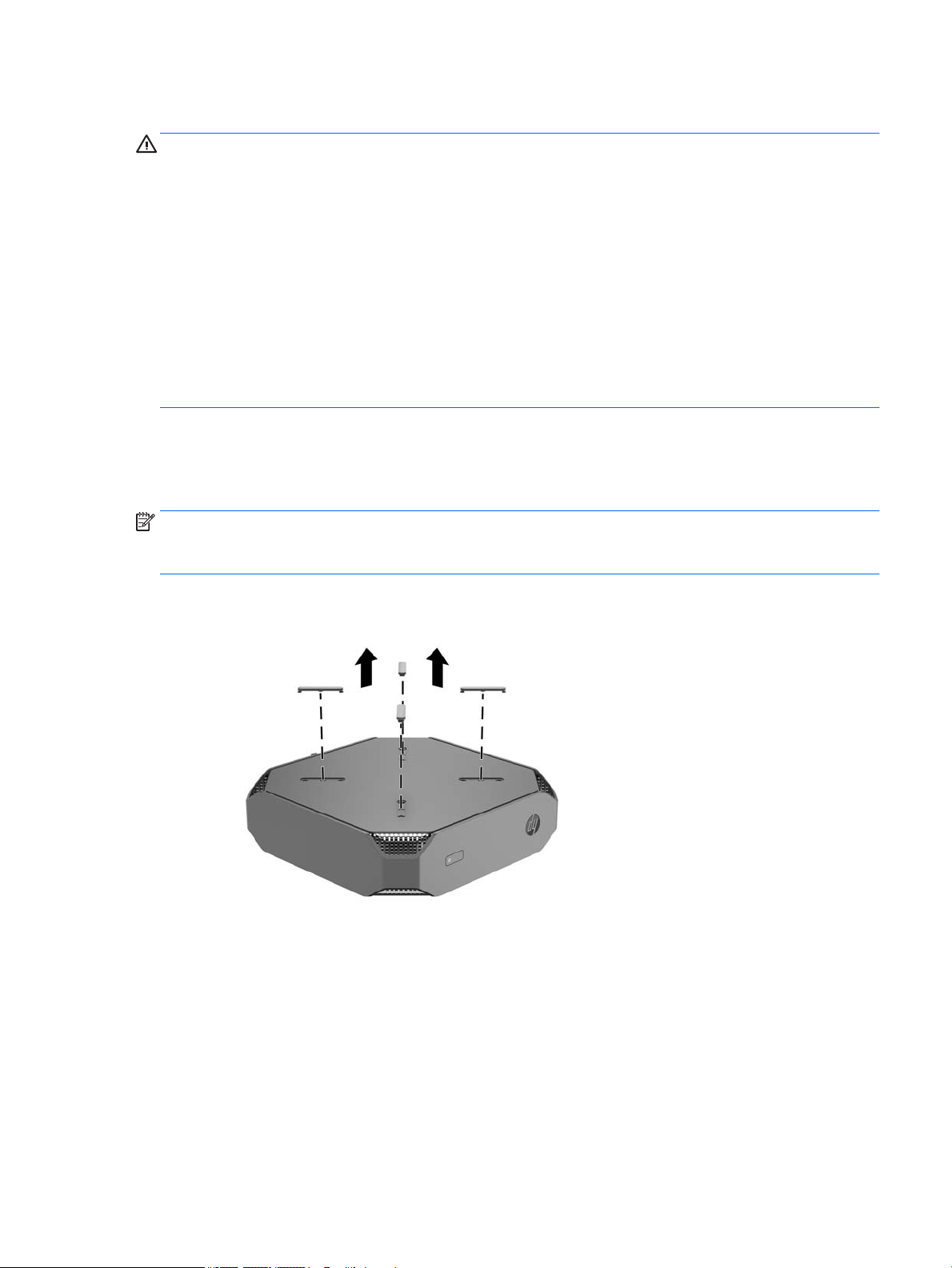
Процедура установки
ВНИМАНИЕ! Чтобы снизить риск поражения электрическим током или повреждения оборудования,
соблюдайте следующие меры предосторожности:
●
Вставляйте кабель питания в заземленную электрическую розетку с постоянным доступом.
●
Для отключения питания рабочей станции отсоединяйте шнур питания от электрической розетки
(а не от рабочей станции).
●
Если ваш кабель питания снабжен 3-штырьковой вилкой, подключайте кабель к 3-контактной
заземленной розетке. Не оставляйте неподключенным заземляющий контакт вилки, например,
подключая двухконтактный адаптер. Заземление очень важно для обеспечения безопасной
эксплуатации.
Дополнительные сведения о соответствии продукта нормам и правилам см. в документе Уведомления
о соответствии стандартам, требованиям по безопасности и охране окружающей среды, который
размещается вместе с руководствами пользователя на вашей рабочей станции.
Крепление рабочей станции
Рабочую станцию можно прикрепить к стене, поворотному кронштейну или другому монтажному
приспособлению.
ПРИМЕЧАНИЕ. Это устройство предназначено для установки на настенные монтажные кронштейны,
одобренные Лабораторией по технике безопасности США или Канадской ассоциацией по
стандартизации.
1. Снимите резиновые ножки на нижней панели рабочей станции, чтобы получить доступ к
монтажным отверстиям VESA.
Храните ножки на обратной стороне верхней крышки рабочей станции.
2. Чтобы прикрепить рабочую станцию к поворотному кронштейну (продается отдельно), вставьте
четыре винта M4 × 10 мм в отверстия в пластине поворотного кронштейна и в монтажные
отверстия в рабочей станции.
Настройка рабочей станции 11
Page 20

ПРЕДУПРЕЖДЕНИЕ. В данной рабочей станции предусмотрены монтажные отверстия стандарта
VESA, расстояние между которыми составляет 100 мм. Для крепления монтажного устройства
стороннего производителя к рабочей станции необходимы четыре винта M4 × 10 мм. Эти винты
должны прилагаться в наборе для монтажа от стороннего производителя. Не следует
использовать более длинные винты, поскольку они могут повредить рабочую станцию. Следует
обязательно убедиться в том, что монтажное устройство данного производителя соответствует
требованиям стандарта VESA и выдерживает массу рабочей станции. Для обеспечения
оптимальных эксплуатационных характеристик следует использовать кабель питания и другие
кабели, прилагаемые к рабочей станции.
Чтобы прикрепить рабочую станцию к другим монтажные приспособлениям, следуйте
инструкциям, прилагаемым к монтажному приспособлению, чтобы обеспечить безопасное
крепление рабочей станции.
ПРИМЕЧАНИЕ. Если планируется горизонтальная установка рабочей станции, расположите
рабочую станцию так, чтобы все шнуры и кабели свисали вертикально вниз из разъемов.
Подключение рабочей станции
ВНИМАНИЕ! Для снижения риска поражения электрическим током или повреждения оборудования
соблюдайте следующие правила.
• Подсоединяйте кабель питания к электрической розетке, расположенной в легкодоступном месте.
• Для отключения питания рабочей станции отсоединяйте кабель питания от электрической розетки (а
не от рабочей станции).
• Вставляйте кабель питания в заземленную трехштырьковую электрическую розетку. Не
отсоединяйте заземляющий контакт вилки кабеля питания (например, подключая двухконтактный
адаптер). Наличие заземляющего контакта является важным условием безопасной эксплуатации.
Чтобы установить рабочую станцию, выполните следующие действия.
1. Подсоедините кабель питания к рабочей станции.
2. Подсоедините к рабочей станции мышь и клавиатуру.
3. Подсоедините к рабочей станции монитор.
4. Подсоедините другие периферийные компоненты, например принтер, в соответствии с
инструкциями, прилагаемыми к устройству.
12 Глава 3 Установка рабочей станции
Page 21

5. Подсоедините кабель локальной сети к рабочей станции и сетевому маршрутизатору или
устройству LAN.
6. Вставьте кабель питания рабочей станции и кабель питания монитора в электрическую розетку
(4).
Подключение устройств Bluetooth
Рабочая станция оснащена функцией Bluetooth. Для подключения устройства беспроводной связи
Bluetooth® выполните следующие действия.
1. Отправьте с устройства Bluetooth радиосигнал, который рабочая станция сможет распознать
(инструкции приводятся в документации к устройству).
2. В Windows откройте Панель управления, выберите Оборудование и звук, а затем Устройства и
принтеры.
●
Если устройство Bluetooth – это принтер, выберите параметр Добавить принтер, выберите
Добавить сетевой, беспроводной принтер или принтер Bluetooth и следуйте инструкциям
на экране.
●
Для всех прочих устройств выберите Добавить устройство, выберите Устройства Bluetooth,
а затем следуйте инструкциям на экране.
Отключение устройств Bluetooth
Функцию Bluetooth можно отключить с помощью BIOS, с помощью операционной системы, или, удалив
из системы беспроводные модули.
ПРИМЕЧАНИЕ. Отключение функции Bluetooth через BIOS или путем удаления беспроводных
модулей из системы приведет также к отключению функции WLAN.
Чтобы отключить функцию Bluetooth с помощью BIOS, выполните следующие действия:
1. Во время загрузки системы нажмите клавишу F10, чтобы войти в программу настройки BIOS.
2. Найдите и выберите меню Advanced (Дополнительно) из доступных пунктов меню в верхней части
экрана.
3. Выберите System Options (Системные параметры).
4. Выберите M.2 WLAN/BT.
5. С помощью клавиш со стрелками измените состояние с Enabled (Включено) на Disabled
(Выключено), а затем нажмите клавишу F10, чтобы принять изменения.
6. Выберите в строке меню пункт File (Файл) и выберите команду Save Changes and Exit (Сохранить
изменения и выйти).
Чтобы отключить функции Bluetooth в ОС Windows 10, выполните следующие действия.
1. В панели управления измените значение параметра Просмотр с Категория на Крупные значки
или Мелкие значки.
2. Откройте диспетчер устройств.
3. Разверните Bluetooth.
4. Выберите Адаптер Intel® Wireless Bluetooth® 4.0 + HS, чтобы открыть меню.
5. Перейдите в меню Драйвер и выберите Отключить.
Настройка рабочей станции 13
Page 22

6. Выберите Да.
7. Для повторного включения выберите Включить.
Чтобы отключить функцию Bluetooth в ОС Windows 7, выполните следующие действия:
1. В панели управления измените значение параметра Просмотр с Категория на Крупные значки
или Мелкие значки.
2. Откройте диспетчер устройств.
3. Разверните Bluetooth Radios.
4. Найдите Адаптер Intel® Wireless Bluetooth® 4.0.
5. Выберите Отключить.
6. Выберите Да.
7. Для повторного включения выберите Включить.
Для удаления беспроводных модулей используйте информацию о снятии и замене компонентов из
следующих источников:
●
См. Maintenance and Service Guide (Руководство по техническому обслуживанию и ремонту) для
своей рабочей станции на веб-сайте http://www.hp.com/support/workstation_manuals
●
Видеоролики для вашей рабочей станции на сайте http://www.hp.com/go/sml
Отключение WLAN
ПРИМЕЧАНИЕ. Функция WLAN включена на рабочей станции по умолчанию.
ПРИМЕЧАНИЕ. Отключение функции WLAN через BIOS или путем удаления беспроводных модулей из
системы приведет также к отключению функции Bluetooth.
Функцию WLAN можно отключить через BIOS, с помощью операционной системы или путем удаления
беспроводных модулей из системы.
Чтобы отключить функцию WLAN через BIOS, выполните следующие действия:
1. Во время загрузки системы нажмите клавишу F10, чтобы войти в программу настройки BIOS.
2. Найдите и выберите меню Advanced (Дополнительно) из доступных пунктов меню в верхней части
экрана.
3. Выберите System Options (Системные параметры).
4. Выберите M.2 WLAN/BT.
5. Выберите Disabled (Отключено) и нажмите F10, чтобы принять изменения.
6. Выберите в строке меню пункт File (Файл) и выберите команду Save Changes and Exit (Сохранить
изменения и выйти).
Чтобы отключить функцию WLAN в Windows 10, выполните следующие действия.
1. В панели управления измените значение параметра Просмотр с Категория на Крупные значки
или Мелкие значки.
2. Откройте диспетчер устройств.
3. Разверните Сетевые адаптеры.
4. Выберите Intel® Dual Band Wireless-AC 8265.
14 Глава 3 Установка рабочей станции
Page 23

5. Перейдите в меню Драйвер.
6. Выберите Отключить.
7. Выберите Да.
8. Для повторного включения выберите Включить.
Чтобы отключить функцию WLAN в ОС Windows 7, выполните следующие действия:
1. В панели управления измените значение параметра Просмотр с Категория на Крупные значки
или Мелкие значки.
2. Откройте диспетчер устройств.
3. Разверните Сетевые адаптеры.
4. Выберите Intel® Dual Band Wireless-AC 8265.
5. Выберите Отключить.
6. Выберите Да.
7. Для повторного включения выберите Включить.
Для удаления беспроводных модулей используйте информацию о снятии и замене компонентов из
следующих источников:
●
См. Maintenance and Service Guide (Руководство по техническому обслуживанию и ремонту) для
своей рабочей станции на веб-сайте http://www.hp.com/support/workstation_manuals
●
Видеоролики для вашей рабочей станции на сайте http://www.hp.com/go/sml
Добавление мониторов
Планирование подключения дополнительных мониторов
Модель начального уровня
Система HP Z2 Mini G3 начального уровня поддерживает вывод изображения с встроенного
графического процессора Intel одновременно на три дисплея. Каждый дисплей поддерживает
разрешение до 4096×2160 при 60 Гц.
Можно также выводить изображение на панель с разрешением 5120×2880 при 60 Гц, используя
одновременно два выхода DisplayPort 1.2. Для этого панель должна поддерживать такой способ
достижения указанного разрешения.
Модель повышенной производительности
Модель HP Z2 Mini G3 повышенной производительности способна работать в двух различных режимах:
только графический процессор NVIDIA или графические процессоры NVIDIA + Intel. Режим, при котором
работает только графический процессор NVIDIA, обеспечивает наилучшую производительность, тогда
как режим, при котором работают графические процессоры NVIDIA + Intel, позволяет системе выводить
изображение на два дополнительных дисплея.
Добавление мониторов 15
Page 24

Режим с использованием только графического процессора NVIDIA:
●
Конфигурация по умолчанию.
●
Обеспечивает наилучшую производительность, поскольку изображение выводится на каждый
порт DisplayPort 1.2 непосредственно с графического процессора NVIDIA Quadro.
●
Сочетая выходы DisplayPort, можно обеспечить работу до четырех независимых дисплеев с
максимальным разрешением 4096×2160 при 60 Гц или двух независимых дисплеев с
максимальным разрешением 5120×2880 при 60 Гц. Дисплей должен поддерживать такой способ
достижения указанного разрешения.
Режим с использованием графических процессоров NVIDIA + Intel:
●
Графический процессор NVIDIA поддерживает до четырех независимых дисплеев. Для поддержки
двух дополнительных дисплеев систему можно настроить для одновременного использования
графического процессора NVIDIA Quadro и встроенного графического процессора Intel.
●
Этот режим настраивается в системе BIOS.
1. Нажмите кнопку питания в системе, а затем несколько раз нажмите клавишу F10, пока не
будет загружен графический интерфейс системы BIOS.
2. Перейдите на вкладку Advanced (Расширенные настройки).
3. Выберите Built-In Device Options (Параметры встроенных устройств).
4. Выберите Enable Intel graphics on DisplayPort port #4 (Включить графический процессор
Intel для порта DisplayPort №4).
5. Нажмите клавишу Enter для подтверждения запроса на вывод изображения с графического
процессора Intel на порт DisplayPort №4.
6. Нажмите клавишу F10, чтобы сохранить изменения и выйти.
●
В таком режиме можно вывести изображение на шесть независимых дисплеев.
◦
Поскольку система включает только четыре порта DisplayPort 1.2, два порта DisplayPort 1.2
должны выводить изображение на два дисплея каждый в режиме гирляндной цепи. Этого
можно достичь за счет использования технологии DisplayPort 1.2 Multi-Stream Transport
(MST), при этом технология MST должна поддерживаться дисплеями или концентраторами
DisplayPort.
◦
Для создания конфигурации из шести дисплеев на одну из гирляндных цепей должно
выводиться изображение с графического процессора Intel через порт DisplayPort №4. См.
раздел Модель повышенной производительности на стр. 7 для определения расположения
конкретных портов DisplayPort. На другую гирляндную цепь можно вывести изображение с
графического процессора NVIDIA Quadro через любой из оставшихся портов DisplayPort 1.2.
◦
Каждый выход DisplayPort 1.2 в системе поддерживает вывод изображения с разрешением
4096×2160 при 60 Гц. Если два дисплея работают в режиме гирляндной цепи через один
порт DisplayPort 1.2, пропускная способность гирляндной цепи ограничивает максимальное
разрешение каждого дисплея значением 2560×1600 при 60 Гц.
●
Производительность зависит от того, с каким графическим процессором работает приложение.
Чтобы обеспечить наилучшую производительность для определенного приложения, убедитесь,
что приложение работает с графическим процессором NVIDIA Quadro.
Процесс планирования
Процедура добавления мониторов зависит от количества добавляемых мониторов.
16 Глава 3 Установка рабочей станции
Page 25

Чтобы добавить дополнительные мониторы, выполните действия, описанные ниже.
1. Оцените свои требования в отношении мониторов.
а. Определите, какое количество мониторов требуется.
б. Определите требуемый уровень производительности при использовании графических
приложений. Для обеспечения максимальной производительности убедитесь, что на
дисплей выводится изображение с графического процессора NVIDIA Quadro.
в. Обратите внимание на тип соединительного разъема для каждого монитора. HP
предоставляет графические карты с интерфейсами DisplayPort (DP) и DVI, однако
допускается использование переходников и карт других производителей для подключения
к другим разъемам
, включая DVI-I, HDMI или VGA.
СОВЕТ: Некоторые адаптеры для устаревающего оборудования могут стоить дороже
других. Рекомендуется сравнить стоимость приобретения адаптеров со стоимостью
приобретения более современного монитора, адаптер для которого не понадобится.
2. Установите драйверы и настройте разрешения.
а. Убедитесь, что у вас подходящие драйверы для карты. Драйверы, одобренные HP, см. на
веб-сайте http://www.hp.com.
б. Настройте разрешение, ориентацию и расположение каждого монитора с помощью меню
параметров дисплея Windows. Дополнительную информацию см. в справке Windows или на
веб-сайте http://www.microsoft.com.
в. Для настройки монитора в ОС Linux часто можно использовать средство настройки
графических карт
(например, панель управления NVIDIA®). В ряде последних выпусков ОС
Linux также необходимо изменить настройки диспетчера рабочего стола (например, Gnome
3).
СОВЕТ: Чтобы упростить поиск и устранение неисправностей, включайте мониторы по одному:
включите первый монитор и убедитесь, что он работает правильно, прежде чем включать
следующий монитор.
Соответствие разъемов графических карт разъемам мониторов
В данной таблице показаны способы настройки мониторов.
Разъем интерфейса графической
карты
VGA DVI Dual Link DVI
DISPLAYPORT
Адаптер
DisplayPort /
VGA
(приобретается
отдельно)
Адаптер DP /
DVI
Разъем монитора
Адаптер DP /
DL DVI
DisplayPort
Кабель DP
(DP)
HDMI
Адаптер DP /
HDMI
ПРИМЕЧАНИЕ. У разъемов DisplayPort самая высокая производительность; у разъемов VGA — самая
низкая.
Добавление мониторов 17
Page 26

Требования, которые следует соблюдать при подключении монитора
Графическая карта с выходом DisplayPort — система включает четыре выхода DisplayPort 1.2. Можно
подключить один монитор к каждому разъему. При необходимости используйте соответствующие
адаптеры.
Подсоединение и настройка мониторов
1. Подсоедините адаптеры кабелей мониторов (если требуется) к рабочей станции, затем
подсоедините соответствующие кабели мониторов к адаптерам или непосредственно к
графической карте.
2. Подсоедините противоположные концы кабелей мониторов к мониторам.
3. Подсоедините один конец кабеля питания к монитору, а другой — к электрической розетке.
4. Выполните настройку монитора. Дополнительную информацию см. в справке Microsoft или на
веб-сайте http://www.microsoft.com.
Для настройки монитора в ОС Linux часто можно использовать средства настройки графических
карт (например, панель управления NVIDIA или утилиту AMD Catalyst Control Center). В ряде
последних выпусков ОС Linux также необходимо изменить настройки диспетчера рабочего стола
(например, Gnome 3).
Настройка экрана монитора (Windows)
Модель монитора, частоту обновления, число цветов, разрешение экрана, размеры шрифтов, а также
параметры управления питанием можно выбрать или изменить вручную.
●
Чтобы изменить параметры изображения для Windows 10, введите в поле поиска на панели задач
панель управления, а затем выберите Панель управления. Выберите Персонализация, а
затем —
●
Чтобы изменить параметры изображения в Windows 7, щелкните правой кнопкой мыши пустое
место рабочего стола и выберите Разрешение экрана.
Дополнительные сведения о настройке экрана монитора см. в следующих ресурсах.
●
Интерактивная документация, поставляемая с утилитой графического контроллера.
●
Документация к монитору.
Экран.
Установка дополнительных компонентов
На рабочую станцию можно устанавливать дополнительные компоненты, например, память, жесткие
диски и беспроводные модули.
●
Для просмотра видео по установке компонентов посетите веб-узел http://www.hp.com/go/sml.
●
Для ознакомления с инструкциями по установке и техническими данными см. Maintenance and
Service Guide (Руководство по обслуживанию и ремонту) на веб-сайте http://www.hp.com/support/
workstation_manuals.
Безопасность
Для обеспечения безопасности рабочей станции можно установить замок с защитным тросиком в
соответствующее гнездо. Рабочая станция имеет механизмы защиты, позволяющие снизить риск
похищения и оповестить о взломе корпуса. Сведения о дополнительных аппаратных и программных
18 Глава 3 Установка рабочей станции
Page 27

средствах безопасности для рабочих станций HP см. в Maintenance and Service Guide (Руководстве по
техническому обслуживанию и ремонту).
Утилизация продукта
Компания HP рекомендует пользователям сдавать использованное отработанное электронное
оборудование, оригинальные печатные картриджи HP и аккумуляторы в переработку.
Информацию о переработке компонентов или продуктов HP см. на веб-сайте http://www.hp.com/go/
recycle.
Утилизация продукта 19
Page 28

4 Настройка, резервное копирование и
восстановление ОС Windows 10
В данной главе содержатся сведения об установке и обновлении операционной системы Windows 10.
Сюда входят следующие темы:
●
Активация и настройка программного обеспечения
●
Выключение рабочей станции
●
Поиск дополнительных сведений
●
Возникновение неполадок
●
Резервное копирование и восстановление в ОС Windows 10
Активация и настройка программного обеспечения
Дополнительные сведения доступны через интерактивную справку после активации операционной
системы.
ПРИМЕЧАНИЕ. Убедитесь, что с задней стороны системного блока и над монитором остается не менее
10,2 см (4 дюймов) свободного пространства для обеспечения необходимой вентиляции.
Начальная настройка операционной системы Windows
При первом включении рабочей станции настройка и активация операционной системы выполняется
автоматически. Этот процесс занимает примерно от 5 до 10 минут. Для завершения начальной
настройки Windows внимательно читайте и выполняйте выводимые на экран инструкции.
Мы рекомендуем вам зарегистрировать рабочую станцию в компании HP во время установки
операционной системы, чтобы иметь возможность получать важные обновления программного
обеспечения, упростить обращение с вопросами в центр поддержки и подписаться на специальные
предложения.
ПРЕДУПРЕЖДЕНИЕ. После начала процесса настройки НЕЛЬЗЯ ВЫКЛЮЧАТЬ РАБОЧУЮ СТАНЦИЮ ДО
ЗАВЕРШЕНИЯ ПРОЦЕССА. Выключение рабочей станции во время процесса настройки может повредить
выполняемые программы или не позволит правильно выполнить их установку.
Настройка экрана монитора
При желании можно выбрать или изменить частоту обновления экрана, разрешение экрана, настройки
цвета, размеры шрифтов и параметры управления электропитанием.
Для получения дополнительных сведений см. электронную документацию, поставляемую со
служебной программой для графического контроллера, или документацию по монитору.
▲
Щелкните правой кнопкой на рабочем столе Windows, затем щелкните Персонализация или
Разрешение экрана для изменения параметров экрана.
– или –
Щелкните значок Пуск, затем Параметры и затем – Персонализация.
20 Глава 4 Настройка, резервное копирование и восстановление ОС Windows 10
Page 29

Выключение рабочей станции
Чтобы правильно выключить рабочую станцию, завершите работу операционной системы.
ПРЕДУПРЕЖДЕНИЕ. HP не рекомендует удерживать нажатой кнопку питания, чтобы завершить
работу системы. Это может привести к потере данных пользователя и может повредить устройство
хранения данных. Если система становится нестабильной и других альтернатив нет, дайте системе
достаточно времени для полной подготовке к работе после перезагрузки рабочей станции. Это может
занять до нескольких минут, особенно при использовании твердотельных накопителей большой
емкости. Для получения дополнительной информации см. документ Risks of unexpected power loss on
solid state drives (Угрозы внезапного отключения питания для твердотельных накопителей) по адресу
http://www8.hp.com/h20195/v2/GetPDF.aspx/4AA6-1470ENW.pdf. Кроме того, доступ к
информационным документам по рабочей станции HP можно получить с помощью HP Performance
Advisor.
▲
Щелкните значок Пуск, затем Питание и выберите пункт Завершение работы.
– или –
На панели задач введите Параметры, выберите Параметры, введите Завершение и нажмите
кнопку
Выключить компьютер.
Поиск дополнительных сведений
ПРИМЕЧАНИЕ. Все или некоторые из следующих документов имеются на жестком диске рабочей
станции.
●
Руководство Приступая к работе поможет подключить рабочую станцию и периферийные
устройства, а также настроить программное обеспечение, поставляемое изготовителем. Кроме
того, в нем содержатся основные сведения об устранении неполадок, которые могут возникнуть в
процессе первоначального запуска.
●
В Справочном руководстве по аппаратной части представлен обзор аппаратной части изделия,
а также указания по обновлению данной серии рабочих станций. Оно также содержит сведения
по батареям RTC, памяти и источникам питания.
●
Maintenance and Service Guide («Руководство по техническому обслуживанию») (только на
английском языке) предоставляет сведения по удалению и замене деталей, устранению
неполадок, управлению рабочей средой, программам настройки, безопасности, регулярному
обслуживанию, назначению контактов разъемов, сообщениям об ошибках POST, диагностическим
индикаторам и кодам ошибок.
●
В руководстве Сведения о безопасности и стандартах содержатся сведения о безопасности и
стандартах, соответствующих правилам США, Канады и различным международным правилам.
Возникновение неполадок
Существует несколько способов диагностики и устранения потенциальных неполадок. Компания HP
имеет несколько собственных средств диагностики, но рекомендует использовать приведенный ниже
метод устранения неполадок, который позволяет выявить их причины - от простых до самых сложных.
Необходимые действия:
●
Визуальная проверка
●
Световые и звуковые сигналы
●
Средство диагностики оборудования HP PC Hardware Diagnostics
Выключение рабочей станции 21
Page 30

●
HP Support (поддержка DDC/CI)
●
Восстановление системы
●
Восстановление системы
Устранение основных неполадок
Сведения по устранению неполадок находятся в полном документе Maintenance and Service Guide
(«Руководство по техническому обслуживанию») (только на английском языке), которое имеется в
справочной библиотеке по адресу http://www.hp.com/support. Выберите страну/регион и язык,
выберите вкладку Поддержка продукта, введите номер модели рабочей станции и щелкните Поиск.
Световые и звуковые сигналы: интерпретация сигналов индикаторов и звуковых сигналов
во время проверки POST
Если на левой стороне рабочей станции мигает индикатор питания или раздаются звуковые сигналы, в
документе Maintenance and Service Guide (Руководство по техническому обслуживанию) (доступен
только на английском языке) можно узнать обозначения этих сигналов и рекомендуемые действия.
Использование HP PC Hardware Diagnostics
Средства аппаратной диагностики HP PC Hardware Diagnostics упрощают процесс выявления проблем
аппаратной части и ускоряют процесс оказания поддержки при обнаружении проблем. Эти средства
позволяют экономить время благодаря тому, что они точно определяют требующий замены
компонент.
●
Выявление действительных неисправностей аппаратной части: Средства диагностики
действуют вне операционной системы, поэтому они могут эффективно отделять аппаратные
неисправности от проблем, которые могут быть вызваны операционной системой или другими
программными компонентами.
●
Идентификатор сбоя: При обнаружении сбоя, требующего замены аппаратного компонента,
генерируется 24-значный идентификатор сбоя. Этот идентификатор можно затем по телефону
предоставить агенту, который назначит время оказания поддержки или предоставит детали для
замены.
Как получить и использовать HP PC Hardware Diagnostics
Аппаратную диагностику можно выполнить из одного из трех местоположений, в зависимости от ваших
предпочтений и технического состояния рабочей станции.
1. Включите рабочую станцию и повторно нажимайте клавишу Esc до тех пор, пока не появится
меню запуска BIOS.
2. Нажмите клавишу F2 или выберите System Diagnostics (F2) (Диагностика системы).
При нажатии клавиши F2 система будет искать средства диагностики в следующей
последовательности:
а. Подключенный носитель USB
б. Жесткий диск
в. Базовый набор средств диагностики в системе BIOS (для памяти и жёсткого диска), который
доступен только в случае, если не будут обнаружены версии диагностических средств для
USB-дисководa или жёсткого диска
22 Глава 4 Настройка, резервное копирование и восстановление ОС Windows 10
Page 31

Загрузка HP PC Hardware Diagnostics на устройство USB
ПРИМЕЧАНИЕ. Инструкции по загрузке средств HP PC Hardware Diagnostics (UEFI) доступны только на
английском языке.
Существуют два варианта загрузки программы HP PC Hardware Diagnostics на устройство USB:
Вариант 1. Домашняя страница программы HP PC Diagnostics — обеспечивает доступ к последней
версии UEFI.
1. Перейдите по адресу http://hp.com/go/techcenter/pcdiags.
2. Щелкните ссылку Загрузить UEFI, а затем выберите Запустить.
Вариант 2. Страницы "Поддержка" и "Драйверы" – можно загружать отдельные программные
продукты более ранних или поздних версий.
1. Перейдите по адресу http://www.hp.com.
2. Наведите указатель на элемент Поддержка, расположенный в верхней части страницы, и
нажмите Загрузить драйверы.
3. Введите название продукта в текстовое поле, а затем щелкните Перейти.
– или –
Нажмите Выполнить поиск, чтобы система HP автоматически определила ваш продукт.
4. Выберите модель своей рабочей станции, а затем – установленную на ней операционную систему.
5. В разделе Диагностика выберите HP UEFI Support Environment.
– или –
Выберите Загрузить, а затем – Запустить.
До обращения в службу технической поддержки
ВНИМАНИЕ! Когда рабочая станция подключена к источнику питания, на системной плате всегда
присутствует напряжение. Для снижения риска поражения электрическим током и получения ожогов
от горячих поверхностей обязательно отключите шнур питания от электрической розетки и дайте
внутренним компонентам остыть, прежде чем будете прикасаться к ним.
Если при работе с рабочей станцией возникают проблемы или неполадки, попробуйте применить
соответствующее решение (из приведенных в предыдущем разделе или ниже), чтобы выделить
конкретную проблему перед обращением в службу технической поддержки.
●
Проверьте, мигает ли индикатор питания на левой стороне рабочей станции и прислушайтесь к
серии звуковых сигналов, подаваемых рабочей станцией. Мигающие индикаторы и/или звуковые
сигналы представляют собой коды ошибок, которые упрощают диагностику проблемы. Для
получения более подробных сведений см. документ Maintenance and Service Guide (Руководство по
техническому обслуживанию) (доступен только на английском языке).
●
Если на экране ничего не отображается, подключите монитор к другому видеопорту рабочей
станции, если таковой имеется, или замените монитор заведомо исправным.
●
Если вы работаете в сети:
◦
Используйте другой сетевой кабель для подключения вашей рабочей станции к сети.
◦
Подключите к сети другую рабочую станцию с использованием другого сетевого кабеля.
Возникновение неполадок 23
Page 32

Если проблема не устранена, это может означать неисправность сетевого разъема на вашей
рабочей станции или разъема компьютерной сети.
●
Если вы недавно добавили новые аппаратные средства, удалите их.
●
Если вы недавно установили новое программное обеспечение, удалите его.
●
Комплексную техническую поддержку можно также получить по адресу: http://www.hp.com/
support.
●
Если рабочая станция включается, но не загружает операционную систему, попробуйте запустить
средство диагностики “предзагрузки” HP PC Hardware Diagnostics.
●
Если рабочая станция загружает операционную систему и есть доступ к Интернету, можно
воспользоваться HP Instant Support Professional Edition по адресу http://www.hp.com/go/ispe.
Также можно получить новейшие сведения по сетевой поддержке, программное обеспечение и
драйверы, прочитать предупреждения и пообщаться с международным сообществом пользователей и
специалистов по продуктам компании HP, посетив центр поддержки Business Support Center (BSC) по
адресу http://www.hp.com/go/bizsupport.
Комплексную техническую поддержку можно также получить на веб-странице http://www.hp.com/
support.
Если необходимо обратиться в службу технической поддержки, будьте готовы выполнить следующие
действия, чтобы обеспечить правильную обработку вашего обращения.
●
Обращаясь в службу поддержки, будьте рядом с рабочей станцией.
●
Прежде чем звонить, запишите идентификационный номер продукта, серийные номера рабочей
станции и монитора, а также код ошибки, полученный после запуска диагностики, при наличии.
●
Будьте готовы потратить некоторое время на устранение проблемы вместе со специалистом из
службы поддержки.
ПРИМЕЧАНИЕ. Сведения о продажах и обновлениях гарантий (HP Care Pack) можно получить у
местного уполномоченного поставщика услуг или дилера.
Резервное копирование и восстановление в ОС Windows 10
Этот раздел содержит сведения о следующих процедурах: Приведенные в разделе процедуры
являются стандартными для большинства моделей.
●
Создание накопителя для восстановления системы и резервные копирования
●
Восстановление системы
Дополнительную информацию см. в разделе «Справка и поддержка».
▲
Введите справка в поле поиска на панели задач, а затем выберите Справка и поддержка.
ПРИМЕЧАНИЕ. Чтобы создать носитель для восстановления, необходимо иметь качественный пустой
флэш-накопитель USB или внешний оптический дисковод с возможностью записи дисков DVD. Если
используется оптический дисковод, необходимо использовать только высококачественные чистые
диски DVD-R, DVD+R, DVD-R DL или DVD+R DL. Не используйте перезаписываемые диски, такие как CD
±RW, DVD±RW, двухслойные DVD±RW и BD-RE (перезаписываемые диски Blu-ray): они не
поддерживаются программным обеспечением HP Recovery Manager. Совместимый внешний оптический
дисковод можно приобрести в компании HP.
24 Глава 4 Настройка, резервное копирование и восстановление ОС Windows 10
Page 33

Создание носителей восстановления и резервных копий
Следующие способы создания носителей для восстановления и резервных копий доступны только в
некоторых продуктах. Выберите доступный метод в соответствии с моделью рабочей станции.
●
После успешной настройки рабочей станции воспользуйтесь приложением HP Recovery Manager,
чтобы создать носитель для восстановления HP Recovery. Таким образом создается резервная
копия раздела HP Recovery на рабочей станции. Ее можно использовать для переустановки
изначальной операционной системы в случае повреждения или замены жесткого диска.
Дополнительные сведения о создании носителя для восстановления см. здесь: Создание
носителей для восстановления HP (только на некоторых моделях) на стр. 25. Сведения о
доступных с помощью носителя для восстановления параметрах восстановления см
Использование средств Windows на стр. 26.
●
Для создания точек восстановления системы и резервных копий личных данных используйте
средства Windows.
Дополнительную информацию см. в разделе Восстановление с помощью HP Recovery Manager
на стр. 27.
ПРИМЕЧАНИЕ. Если емкость накопителя составляет 32 ГБ или менее, восстановление системы
Microsoft® отключено по умолчанию.
Создание носителей для восстановления HP (только на некоторых моделях)
По возможности проверьте наличие раздела Windows и раздела восстановления HP Recovery. В меню
«Пуск» выберите «Проводник Windows».
. в разделе
●
Если отобразить список разделов Windows невозможно, вы можете получить носитель для
восстановления вашей системы через службу технической поддержки HP. См. буклет Worldwide
Telephone Numbers («Номера телефонов для клиентов по всему миру»), прилагаемый к рабочей
станции. Также можно найти контактную информацию на веб-сайте компании HP. Перейдите на
веб-сайт http://www.hp.com/support, выберите страну или регион и следуйте инструкциям на
экране.
Для создания точек восстановления системы и резервных копий личных данных используйте
средства Windows (см. Использование средств Windows на стр. 26).
●
Если в списке дисковых разделов рабочей станции присутствуют раздел Windows и раздел
восстановления системы, то после успешной настройки рабочей станции можно использовать HP
Recovery Manager для создания носителей восстановления. Носитель восстановления НР можно
использовать для восстановления системы в случае повреждения жесткого диска. В процессе
восстановления системы исходная копия операционной системы устанавливается заново вместе с
программным обеспечением, установленным производителем, а затем настраиваются параметры
программ. Носитель восстановления HP также можно использовать для настройки системы или
восстановления заводского образа при замене жесткого диска.
◦
Может быть создан только один комплект носителей для восстановления. Бережно
обращайтесь с этими средствами восстановления и храните их в надежном месте.
◦
HP Recovery Manager проверяет рабочую станцию и определяет необходимый объем памяти
для требуемого носителя.
◦
Чтобы создать носитель для восстановления, необходимо иметь качественный пустой
флэш-накопитель USB или внешний оптический дисковод с возможностью записи дисков
DVD. Если используется оптический дисковод, необходимо использовать только
высококачественные чистые диски DVD-R, DVD+R, DVD-R DL или DVD+R DL. Не используйте
перезаписываемые диски, такие как CD±RW, DVD±RW, двухслойные DVD±RW и BD-RE
Резервное копирование и восстановление в ОС Windows 10 25
Page 34

(перезаписываемые диски Blu-ray): они не поддерживаются программным обеспечением HP
Recovery Manager.
ПРИМЕЧАНИЕ. Совместимый внешний оптический дисковод можно приобрести в компании
HP.
◦
Флэш-накопитель USB или внешний оптический дисковод необходимо подключать
напрямую к порту USB рабочей станции; его нельзя подключать к порту USB на внешнем
устройстве, таком как концентратор USB. Если создать носитель для восстановления
самостоятельно не удается, можно приобрести носитель для восстановления USB для вашей
рабочей станции в компании HP. См. буклет Worldwide Telephone Numbers («Номера
телефонов для клиентов по всему миру
найти контактную информацию на веб-сайте компании HP. Перейдите на веб-сайт
http://www.hp.com/support, выберите страну или регион и следуйте инструкциям на экране.
◦
Перед созданием носителей восстановления убедитесь, что рабочая станция подключена к
сети электропитания.
◦
Этот процесс может занять до одного часа или более. Не прерывайте процесс создания.
◦
При необходимости можно выйти из программы до завершения создания всех DVD
восстановления. HP Recovery Manager завершит запись текущего DVD. При следующем
запуске программы HP Recovery Manager вам будет предложено продолжить процесс.
Для создания носителей восстановления НР:
1. Введите recovery в поле поиска на панели задач, а затем выберите HP Recovery Manager.
»), прилагаемый к рабочей станции. Также можно
2. Если на экране появляется запрос о продолжении, нажмите кнопку Да.
3. Выберите Создание носителей для восстановления и следуйте инструкциям на экране.
При необходимости восстановить систему, см. Восстановление с помощью HP Recovery Manager
на стр. 27.
Использование средств Windows
С помощью средств Windows можно создать носители для восстановления системы, точки
восстановления системы и резервные копии личных данных.
ПРИМЕЧАНИЕ. Если емкость накопителя составляет 32 Гбайта или менее, восстановление системы
Microsoft отключено по умолчанию.
Для получения дополнительных сведений и инструкций см. раздел "Справка и поддержка".
▲
Введите справка в поле поиска на панели задач, а затем выберите Справка и поддержка.
Восстановление
ПРИМЕЧАНИЕ. Программа восстановления Microsoft Windows 10 восстанавливает последнюю точку
восстановления системы. HP Recovery Manager является единственным методом восстановления
исходного заводского образа. Дополнительные сведения см. на веб-сайте
http://windows.microsoft.com/en-us/windows-10/windows-10-recovery-options.
Восстановить систему можно несколькими способами. Выберите метод, наилучшим образом
соответствующий вашей ситуации и уровню знаний:
ВАЖНО! В зависимости от продукта, не все методы могут быть доступны.
26 Глава 4 Настройка, резервное копирование и восстановление ОС Windows 10
Page 35

●
Windows предлагает несколько вариантов для восстановления с резервной копии, с помощью
обновления рабочей станции и возврата рабочей станции в исходное состояние. Дополнительные
сведения см. в разделе “Справка и поддержка”.
▲
Введите справка в поле поиска на панели задач, а затем выберите Справка и поддержка.
●
Если необходимо исправить проблему с приложением или драйвером, установленным
производителем, используйте параметр «Повторная установка драйвера и/или приложения» в HP
Recovery Manager (только в некоторых продуктах).
▲
Введите recovery в поле поиска на панели задач, затем выберите HP Recovery Manager,
затем – Переустановить драйверы и/или приложения и следуйте инструкциям на экране.
●
Если требуется восстановить раздел Windows в исходное заводское состояние, выберите
параметр «Восстановление системы» из раздела HP Recovery (только в некоторых продуктах) или
воспользуйтесь носителем для восстановления HP Recovery. Дополнительную информацию см. в
разделе Восстановление с помощью HP Recovery Manager на стр. 27. Если вы еще не создали
носитель восстановления системы, см. раздел Создание носителей для восстановления HP
(только на некоторых моделях) на стр. 25.
●
Если требуется восстановить исходный заводской раздел и его содержимое, а также в случае
замены жесткого диска, в некоторых продуктах можно использовать процедуру сброса настроек
(Factory Reset) до заводских параметров, предусмотренную на носителе для восстановления НР
Recovery. Дополнительную информацию см. в разделе Восстановление с помощью HP Recovery
Manager на стр. 27.
●
Если необходимо удалить раздел восстановления для получения свободного места на диске, в
некоторых продуктах приложение HP Recovery Manager предлагает вариант «Удалить раздел
восстановления».
Дополнительную информацию см. в разделе Удаление раздела HP Recovery (только в некоторых
моделях) на стр. 29.
Восстановление с помощью HP Recovery Manager
Приложение HP Recovery Manager позволяет восстановить конфигурацию рабочей станции до
исходного заводского состояния с помощью носителя для восстановления HP Recovery, созданного
пользователем самостоятельно или полученного в компании HP, либо с помощью раздела HP Recovery
(только в некоторых продуктах). Если вы еще не создали носитель восстановления системы, см.
раздел Создание носителей для восстановления HP (только на некоторых моделях) на стр. 25.
Что необходимо знать перед началом работы
●
Программа HP Recovery Manager позволяет восстановить только программное обеспечение,
установленное производителем компьютера. Для восстановления программного обеспечения, не
входящего в комплект поставки данной рабочей станции, необходимо загрузить это программное
обеспечение на веб-сайте производителя или повторно установить его с предоставленного
производителем носителя.
ВАЖНО! Восстановление с помощью HP Recovery Manager необходимо использовать в качестве
последнего способа устранения неполадок рабочей станции.
●
Носитель для восстановления HP Recovery следует использовать в случае выхода из строя
жесткого диска рабочей станции. Если вы еще не создали носитель восстановления системы, см.
раздел Создание носителей для восстановления HP (только на некоторых моделях) на стр. 25.
●
Для сброса параметров настройки до заводских значений необходимо использовать носитель для
восстановления НР Recovery (только в некоторых продуктах). Если вы еще не создали носитель
Резервное копирование и восстановление в ОС Windows 10 27
Page 36

восстановления системы, см. раздел Создание носителей для восстановления HP (только на
некоторых моделях) на стр. 25.
●
Если на рабочей станции нет возможности создания носителя для восстановления HP Recovery,
или этот носитель не работает, его можно получить в службе технической поддержки. См. буклет
Worldwide Telephone Numbers («Номера телефонов для клиентов по всему миру»), прилагаемый к
рабочей станции. Вы также можете найти контактную информацию на веб-сайте компании HP.
Перейдите на веб-сайт http://www.hp.com/support, выберите страну или регион и следуйте
инструкциям на экране.
ВАЖНО! HP Recovery Manager не создает резервные копии личных данных автоматически. Перед
началом восстановления создайте резервные копии всех личных данных, которые нужно сохранить.
При использовании носителя для восстановления НР можно выбрать один из указанных ниже
параметров.
ПРИМЕЧАНИЕ. После запуска процесса восстановления на экране отображаются только те варианты,
которые доступны для вашей рабочей станции.
●
Восстановление системы—повторная установка исходной операционной системы и настройка
параметров для программ, установленных по умолчанию.
●
Сброс до заводских значений параметров—восстановление рабочей станции до первоначальных
настроек изготовителя путем удаления всех данных с жесткого диска и повторного создания
разделов. Затем переустанавливаются исходная операционную система и программное
обеспечение, установленные производителем.
Раздел HP Recovery (только в некоторых продуктах) позволяет восстанавливать только систему.
Использование раздела HP Recovery (только в некоторых моделях)
Раздел HP Recovery позволяет восстанавливать систему без использования дисков или флэшнакопителя USB. Этот тип восстановления может использоваться лишь в том случае, если жесткий диск
работает.
Для запуска HP Recovery Manager из раздела восстановления:
1. Введите recovery в поле поиска на панели задач, выберите Recovery Manager, а затем — Среда
восстановления
– или –
Нажмите f11 во время загрузки рабочей станции или нажмите и удерживайте f11 при нажатии
кнопки питания.
2. Выберите Устранение неполадок в меню параметров загрузки.
3. Выберите пункт Recovery Manager, выберите Восстановление системы и следуйте инструкциям
на экране.
Использование носителей восстановления НР для восстановления
Создание носителя восстановления НР для восстановления исходной системы. Этот метод можно
использовать при отсутствии раздела HP Recovery или если жесткий диск не работает как положено.
HP.
28 Глава 4 Настройка, резервное копирование и восстановление ОС Windows 10
Page 37

1. Если это возможно, сделайте резервную копию всех личных файлов.
2. Вставьте флэш-накопитель HP Recovery USB и перезагрузите рабочую станцию.
ПРИМЕЧАНИЕ. Если после перезагрузки рабочей станции программа HP Recovery Manager не
запустилась автоматически, необходимо изменить порядок загрузки. См. раздел Изменение
порядка загрузки рабочей станции на стр. 29.
3. Следуйте инструкциям на экране.
Изменение порядка загрузки рабочей станции
Если при перезагрузке рабочей станции HP Recovery Manager не запускается, попробуйте изменить
порядок загрузочных устройств в BIOS. Можно выбрать в качестве устройства загрузки оптический
диск или флэш-накопитель USB.
Для изменения порядка загрузки:
1. Вставьте носитель для восстановления НР.
2. Войдите в BIOS.
Перезагрузите рабочую станцию и быстро нажмите клавишу F9 для изменения параметров
загрузки.
3. Выберите оптический диск или флэш-накопитель USB, с которого следует выполнить загрузку.
4. Следуйте инструкциям на экране.
Удаление раздела HP Recovery (только в некоторых моделях)
HP Recovery Manager позволяет удалять раздел HP Recovery для освобождения пространства на диске.
ВАЖНО! После удаления раздела HP Recovery вы не сможете выполнить восстановление системы или
создания носителей восстановления HP Recovery из раздела HP Recovery. Поэтому перед удалением
раздела восстановления создайте свой носитель восстановления HP; см. раздел Создание носителей
для восстановления HP (только на некоторых моделях) на стр. 25.
ПРИМЕЧАНИЕ. Возможность удаления раздела восстановления системы доступна только в
продуктах, поддерживающих эту функцию.
Для удаления раздела HP Recovery выполните указанные ниже действия.
1. Введите recovery в поле поиска на панели задач, а затем выберите HP Recovery Manager.
2. Выберите Remove Recovery Partition (Удаление раздела восстановления) и следуйте инструкциям
на экране.
Резервное копирование и восстановление в ОС Windows 10 29
Page 38

5 Настройка, резервное копирование и
восстановление ОС Windows 7
В данной главе содержатся сведения об установке и обновлении операционной системы Windows 7.
Сюда входят следующие темы:
●
Установка операционной системы Windows 7
●
Резервное копирование и восстановление ОС Windows 7
ПРЕДУПРЕЖДЕНИЕ. Не устанавливайте в рабочую станцию HP дополнительные устройства или
устройства сторонних производителей до завершения успешной установки операционной системы.
Дополнительные устройства могут вызвать ошибки и помешать правильной установке операционной
системы.
ПРИМЕЧАНИЕ. После настройки операционной системы убедитесь в наличии последней версии BIOS,
драйверов и обновлений программного обеспечения на рабочей станции. См. раздел Обновление
рабочей станции на стр. 39.
Установка операционной системы Windows 7
ПРЕДУПРЕЖДЕНИЕ. После начала установки не выключайте рабочую станцию, пока процесс
установки не будет завершен. Выключение рабочей станции во время процесса установки может
привести к повреждению установки и неверной работе программного обеспечения.
Для получения подробных инструкций по установке и настройке посетите веб-сайт
http://windows.microsoft.com/en-US/windows7/help. После успешной установки операционной системы
можно получить дополнительную информацию в интерактивной справочной системе Windows 7.
Установка или обновление драйверов устройств
Перед установкой дополнительных устройств необходимо установить соответствующие драйверы
устройств. Следуйте указаниям по установке, прилагаемым к устройству. Для обеспечения
оптимальной производительности в операционной системе должны быть установлены самые
последние обновления и исправления. Драйверы для HP см. на веб-сайте http://www.hp.com. Для
получения дополнительных драйверов и обновления программного обеспечения см. Обновление
рабочей станции на стр. 39.
Перенос файлов и параметров
В системе Windows имеются инструменты передачи данных, которые позволяют выбрать передачу
файлов и данных с одной рабочей станции с системой Windows на другую.
Для получения информации об этих инструментах посетите веб-сайт http://www.microsoft.com.
30 Глава 5 Настройка, резервное копирование и восстановление ОС Windows 7
Page 39

Резервное копирование и восстановление ОС Windows 7
Ваша рабочая станция оснащена средствами HP и Windows, помогающими защитить данные и
восстановить их, если возникнет такая потребность. С помощью этих средств можно вернуть рабочую
станцию к состоянию правильной работы или даже вернуться к исходному заводскому состоянию
компьютера благодаря простым шагам.
В этом разделе содержатся сведения об указанных ниже процессах.
●
Создание резервных копий
●
Восстановление системы
Чтобы создать носитель для восстановления, необходимо иметь качественный пустой флэшнакопитель USB или внешний оптический дисковод с возможностью записи дисков DVD. Если
используется оптический дисковод, необходимо использовать только высококачественные чистые
диски DVD-R, DVD+R, DVD-R DL или DVD+R DL. Не используйте перезаписываемые диски, такие как CD
±RW, DVD±RW, двухслойные DVD±RW и BD-RE (перезаписываемые диски Blu-ray): они не
поддерживаются программным обеспечением HP Recovery Manager. Совместимый внешний оптический
дисковод можно приобрести в компании HP.
ПРИМЕЧАНИЕ. Дополнительные сведения о средствах резервного копирования и восстановления
Windows см. в разделе «Справка и поддержка». Чтобы получить доступ к разделу Справка и
поддержка: Нажмите кнопку Пуск, а затем выберите пункт Справка и поддержка.
Восстановление системы после сбоя будет настолько полным, насколько полной является последняя
резервная копия.
1. После успешной настройки рабочей станции используйте средства Windows для создания
носителей для восстановления. В ОС Windows 7 выберите Пуск, Панель управления, Система и
безопасность, Архивация и восстановление и Создание образа системы.
2. При добавлении оборудования и программ создайте точки восстановления системы. Точка
системы восстановления – это снимок содержимого определенного жесткого диска, сохраненного
с помощью восстановления системы Windows в определенное время. Точка восстановления
системы содержит сведения, которые использует Windows, например параметры регистрации. ОС
Windows автоматически создает точку восстановления системы во время обновления Windows, а
также во время других действий по обслуживанию системы (например, обновления программного
обеспечения, проверки безопасности и системной диагностики). Также точку восстановления
можно в любое время создать вручную. Дополнительные сведения о точках восстановления
системы и действиях по их созданию см. в разделе справки и поддержки. Чтобы получить доступ
к разделу Справка и поддержка: Нажмите кнопку Пуск, а затем выберите пункт Справка и
поддержка.
3. При добавлении фотографий, видео, музыки и других личных файлов создайте резервную копию
личных данных. Если файлы были случайно удалены с жесткого диска и не могут быть
восстановлены из "Корзины" или же если они повреждены, их можно восстановить с помощью
резервных копий. В случае сбоя системы для восстановления данных рабочей станции можно
использовать резервные копии файлов. См. раздел Создание резервной копии ваших данных
на стр. 32.
ПРИМЕЧАНИЕ. В случае нестабильной работы системы HP рекомендует распечатать процедуры
восстановления и сохранять их для использования в дальнейшем.
Резервное копирование и восстановление ОС Windows 7 31
Page 40

Создание резервной копии ваших данных
ПРИМЕЧАНИЕ. Для повышения безопасности вашей рабочей станции ОС Windows включает в себя
функцию Контроля учетных записей. При выполнении определенных заданий функция Контроля
учетных записей может выдать запрос на получение разрешения или ввод пароля. Чтобы продолжить
выполнение задания, выберите нужный вариант. Сведения о функции контроля учетных записей см. в
разделе «Справка и поддержка»: Нажмите кнопку Пуск, а затем выберите пункт Справка и поддержка.
Необходимо создать первоначальную резервную копию сразу после настройки системы. По мере
добавления нового программного обеспечения и файлов данных необходимо продолжать выполнять
резервное копирование системы для наличия оптимально обновленной резервной копии. Ваши
первоначальные и последующие резервные копии позволят восстановить данные и параметры в
случае сбоя
ПРИМЕЧАНИЕ. Чтобы найти подробные указания по различным вариантам резервного копирования и
восстановления, выполните поиск этих тем в разделе «Справка и поддержка». Чтобы получить доступ
к разделу Справка и поддержка: Нажмите кнопку Пуск, а затем выберите пункт Справка и поддержка.
Вы можете сохранять резервные копии ваших данных на флэш-накопителе USB, сетевом диске,
дополнительном внешнем жестком диске или на компакт-дисках.
При выполнении резервного копирования данных имейте в виду следующее:
●
●
.
Сохраняйте личные файлы в библиотеке документов и регулярно выполняйте её резервное
копирование.
Выполняйте резервное копирование шаблонов, хранящихся в соответствующих каталогах.
●
Сохраняйте настройки параметров, отображаемые в окнах, панелях инструментов или меню,
делая для этого снимки экранов с вашими настройками. Снимок экрана поможет сэкономить
время, если вам придется восстанавливать параметры.
●
При выполнении резервного копирования на флэш-накопители USB или компакт-диски
пронумеруйте каждый флэш-накопитель или компакт-диск после его извлечения.
Выполнение резервного копирования с использованием утилиты Windows «Резервное копирование и
восстановление»:
ПРИМЕЧАНИЕ. В зависимости от размера файлов и скорости рабочей станции процесс резервного
копирования может занять более часа.
1. Выберите Пуск, Все программы, Обслуживание, а затем Архивация и восстановление.
2. Чтобы создать резервные копии файлов, следуйте инструкциям на экране.
Восстановление системы
Если произошел сбой, который, как предполагается, может быть вызван некорректной работой
программного обеспечения, установленного на рабочей станции, используйте функцию
восстановления системы после сбоя, чтобы вернуть рабочую станцию в предыдущую точку
восстановления. Точки восстановления можно также создать вручную.
ПРИМЕЧАНИЕ. Прежде чем использовать средство восстановления системы, всегда выполняйте
процедуру восстановления системы после сбоя.
Чтобы запустить Восстановление системы, выполните следующие действия:
32 Глава 5 Настройка, резервное копирование и восстановление ОС Windows 7
Page 41

1. Завершите работу всех открытых программ.
2. Выберите кнопку Пуск, выберите Компьютер, а затем выберите Свойства.
3. Выберите Защита системы, Восстановление системы, Далее и следуйте инструкциям на экране.
Восстановление системы
ПРЕДУПРЕЖДЕНИЕ. При использовании этой процедуры будет удалена вся пользовательская
информация. Для предотвращения потери информации, обязательно выполните резервное
копирование всей пользовательской информации, чтобы иметь возможность её восстановления после
восстановления системы.
Прежде чем использовать средство восстановления системы, всегда выполняйте процедуру
восстановления системы после сбоя. См. Восстановление системы на стр. 32.
Восстановление системы полностью очищает диск и форматирует его с удалением всех ранее
созданных файлов данных и последующей переустановкой операционной системы, программ и
драйверов. Однако программное обеспечение, не установленное производителем, необходимо
переустановить самостоятельно. К такому ПО относятся программы на носителях, поставляемые
вместе с рабочей станцией, и программы, установленные пользователем после покупки компьютера.
Вы можете заказать набор носителей для восстановления в службе поддержки. Для получения
поддержки в США посетите веб-сайт http://www.hp.com/support. Для получения поддержки в других
странах посетите веб-сайт http://www8.hp.com/us/en/contact-hp/ww-contact-us.html. Вы также можете
заказать набор носителей для восстановления, позвонив в службу технической поддержки.
ПРИМЕЧАНИЕ. Некоторые функции могут быть недоступны на компьютерах, поставляемых без
операционной системы Microsoft Windows.
Для восстановления системы необходимо выбрать один из описанных ниже способов:
●
Образ восстановления — система восстанавливается из образа восстановления, сохраненного на
жестком диске вашего компьютера. Образ восстановления — это файл, содержащий копию
исходного ПО, установленного-на компьютер производителем. Как восстановить систему из
образа восстановления, хранящегося на жестком диске, см. в разделе Восстановление системы из
образа раздела восстановления на стр. 33.
●
Носители для восстановления — Запустите восстановление системы с носителя для
восстановления, который вы приобрели отдельно.
Восстановление системы из образа раздела восстановления
ПРЕДУПРЕЖДЕНИЕ. При восстановлении системы удаляются все данные и программы, которые вы
создали или установили.
Компания HP поставляет систему Windows с разделом восстановления. Раздел восстановления можно
использовать для восстановления заводской операционной системы.
1. Выключите рабочую станцию. Если необходимо, нажмите и удерживайте кнопку питания до тех
пор, пока рабочая станция не выключится.
2. Отключите от рабочей станции все периферийные устройства за исключением монитора,
клавиатуры и мыши.
3. Нажмите кнопку включения, чтобы включить рабочую станцию.
4. Как только появится начальный экран заставки с логотипом HP, нажимайте клавишу F11 на
клавиатуре до тех пор, пока на экране не появится сообщение Windows загружает файлы.
Резервное копирование и восстановление ОС Windows 7 33
Page 42

5. Следуйте инструкциям на экране программы HP Recovery Manager для продолжения.
6. После установки Windows выключите рабочую станцию, подключите все периферийные
устройства и включите рабочую станцию.
Использование носителя с операционной системой, созданных в программе HP Recovery
ПРЕДУПРЕЖДЕНИЕ. Использование флэш-накопителя USB с ОС Windows 7 приводит к полному
удалению содержимого жесткого диска и его переформатированию. Все созданные файлы и все
установленное на рабочей станции программное обеспечение будут удалены без возможности
восстановления. По завершении переформатирования процесс восстановления поможет вам
восстановить операционную систему, а также исходные драйверы. Программное обеспечение, которое
входит в комплект поставки системы можно загрузить на http://www.hp.com.
Выполните действия, приведенные в этом разделе, если вы заказали флэш-накопитель USB с
операционной системой Windows 7 и драйверами.
Чтобы заказать флэш-накопитель USB с операционной системой Windows 7 и драйверами, посетите
веб-сайт компании HP. Для получения поддержки в США посетите веб-сайт http://www.hp.com/cgi-bin/
hpsupport/index.pl. Для получения поддержки в других странах посетите веб-сайт
http://www8.hp.com/us/en/contact-hp/ww-contact-us.html. Вы также можете заказать флэш-накопитель
USB для восстановления, позвонив в службу технической поддержки.
Чтобы запустить восстановление с использованием флэш-накопителя USB с операционной системой
Windows 7 и драйверами, выполните следующие действия.
ПРИМЕЧАНИЕ. Процесс восстановления может занять несколько минут.
1. Создайте резервные копии всех личных файлов.
2. Перезагрузите рабочую станцию, затем вставьте флэш-накопитель USB с операционной системой
Windows 7 и драйверами в порт USB.
ПРИМЕЧАНИЕ. Если рабочая станция не запускается с флэш-накопителя USB, перезагрузите ее и
нажмите клавишу Esc при загрузке рабочей станции, чтобы просмотреть меню запуска. С
помощью клавиш со стрелками выберите необходимое загрузочное устройство и нажмите
клавишу Enter. Используйте клавиши со стрелками для выбора расположения флэш-накопителя
USB для восстановления, чтобы выполнить загрузку из этого устройства. Загрузка флэшнакопителя USB из источников загрузки UEFI приведет к созданию загрузочного раздела GPT.
Загрузка из устаревших источников загрузки приведет к созданию загрузочного раздела MBR.
3. При появлении соответствующего запроса нажмите любую клавишу на клавиатуре.
4. Следуйте инструкциям на экране.
ПРИМЕЧАНИЕ. По завершении установки операционной системы будет разрешено загрузить
драйверы.
5. Установите драйверы оборудования. HP рекомендует установить все доступные драйверы.
6. Вы можете загрузить приложения, поставляемые с рабочей станцией на веб-сайте
http://www.hp.com.
34 Глава 5 Настройка, резервное копирование и восстановление ОС Windows 7
Page 43

6 Установка ОС Linux
HP предлагает ряд решений на базе Linux для пользователей рабочих станций HP.
●
HP аттестует и разрешает использовать Red Hat® Enterprise Linux (RHEL) на рабочих станциях HP.
●
HP аттестует и разрешает использовать SUSE Linux Enterprise Desktop (SLED) на рабочих станциях
HP.
●
HP сертифицирует и поддерживает Canonical Ubuntu на некоторых рабочих станциях HP.
●
HP предлагает предварительно установленную SLED 11 на некоторых рабочих станциях серии Z.
●
HP может предварительно устанавливать ОС Ubuntu на некоторых рабочих станциях серии Z.
В этой главе описаны операции по установке и восстановлению операционной системы Linux. Сюда
входят следующие темы:
●
Системы Linux-ready
●
Диски с драйверами HP Linux
●
Настройка Red Hat Enterprise Linux (RHEL)
●
Настройка SUSE Linux Enterprise Desktop (SLED)
●
Настройка Ubuntu
●
Собственные графические драйверы
ПРЕДУПРЕЖДЕНИЕ. Не устанавливайте в рабочую станцию HP дополнительные устройства или
устройства независимых производителей до завершения успешной установки операционной системы.
Дополнительные устройства могут вызвать ошибки и помешать правильной установке операционной
системы.
ПРИМЕЧАНИЕ. После установки операционной системы убедитесь в наличии последних версий BIOS,
драйверов и обновлений программного обеспечения. См. раздел Обновление рабочей станции
на стр. 39.
ПРИМЕЧАНИЕ. Чтобы создать носитель для восстановления, необходимо иметь качественный пустой
флэш-накопитель USB или внешний оптический дисковод с возможностью записи дисков DVD. Если
используется оптический дисковод, необходимо использовать только высококачественные чистые
диски DVD-R, DVD+R, DVD-R DL или DVD+R DL. Не используйте перезаписываемые диски, такие как CD
±RW, DVD±RW, двухслойные DVD±RW и BD-RE (перезаписываемые диски Blu-ray): они не
поддерживаются программным обеспечением HP Recovery Manager. Совместимый внешний оптический
дисковод можно приобрести в компании HP.
Системы Linux-ready
Опция Linux-ready обеспечивает систему с предварительной установкой ОС с минимальными
функциональными возможностями (например, FreeDOS). Она предназначен для ситуаций, когда клиент
будет устанавливать операционную систему самостоятельно. Эта опция не обеспечивает лицензии на
какую-либо операционную систему.
Опция Linux-ready не представляет операционную систему Linux, она должны быть приобретена
пользователем самостоятельно. Коммерческие дистрибутивы Linux доступны у таких поставщиков как
Системы Linux-ready 35
Page 44

Red Hat и SUSE. Множество других дистрибутивов Linux доступны бесплатно (например, Ubuntu). Для
просмотра поддерживаемых конфигураций и операционных систем посетите веб-сайт
http://www.hp.com/support/linux_hardware_matrix.
Диски с драйверами HP Linux
На веб-сайте HP могут быть доступны образы ISO с драйверами, которые поддерживают надлежащее
использование и поведение некоторых операционных систем Linux на рабочих станциях HP. Такие
изображения включают в себя проверенные драйверы, которые дополняют и/или заменяют
драйверы, имеющиеся в RHEL, SLED, Ubuntu или других операционных системах. Каждый образ
предназначен только для определенной версии ОС
Эти образы также можно загрузить, выполнив следующие действия:
1. Перейдите по адресу http://www.hp.com/support/workstation_swdrivers.
2. Выберите модель своей рабочей станции.
3. Выберите нужную операционную систему.
4. Выберите ссылку Получить программное обеспечение для получения соответствующего пакета
(обычно последней версии).
5. Установите флажок Я принимаю условия, чтобы принять условия лицензионного соглашения.
6. Загрузите ISO-образ с программным обеспечением и запишите его на качественный чистый диск
DVD-R, DVD+R, DVD-R DL или DVD+R DL с помощью внешнего оптического дисковода с
возможностью записи дисков DVD. Не используйте перезаписываемые диски, такие как CD±RW,
DVD±RW, двухслойные DVD±RW и BD-RE (перезаписываемые диски Blu-ray): они не
поддерживаются программным обеспечением HP Recovery Manager. Совместимый внешний
оптический дисковод можно приобрести в компании HP.
Linux.
Этот диск будет вашим компакт-диском с драйверами HP.
Настройка Red Hat Enterprise Linux (RHEL)
Рабочие станции серии HP Z сертифицируются и поддерживаются на потоках RHEL в соответствии с
технологией аппаратного обеспечения.
●
Для получения подробной информации о поддержке RHEL для конкретной платформы см. раздел
Матрица аппаратной поддержки для рабочих станций HP Linux на веб-сайте http://www.hp.com/
support/linux_hardware_matrix.
●
Для получения информации о сертификации Red Hat на рабочих станциях HP посетите веб-сайт
https://hardware.redhat.com.
Диск с драйверами HP
Обычно последние версии Red Hat Linux требуют для поддержки рабочих станций HP только
обновлений драйверов с мелкими исправлениями. Такую поддержку обычно обеспечивает флэшнакопитель USB или оптический диск с драйверами, полученный с веб-сайта HP, который можно
использовать в качестве послеустановочной программы при стандартной установке Red Hat Linux.
Дополнительную информацию см. в разделе Диски с драйверами HP Linux на стр. 36.
После завершения стандартной установки Red Hat и перезагрузки системы запускается программа
первой загрузки Red Hat. После настройки ряда параметров (таких как уровень безопасности, время и
дата, пароль суперпользователя и учетные записи пользователей) утилита позволяет загрузить
дополнительный флэш-накопитель USB или оптический диск.
36 Глава 6 Установка ОС Linux
Page 45

На этом этапе используется носитель с драйверами. Все содержимое, добавленное HP, находится на
носителе в каталоге /HP. Вы можете использовать его для создания собственного образа или для
доступа к содержимому HP.
Все внесенные в последний момент замечания по поводу содержащихся на диске элементов можно
найти на диске в файле README, размещенном в каталоге /HP.
Установка с использованием носителя с драйверами HP Red Hat Linux
1. Если у вас нет подходящего носителя с драйверами HP для поддерживаемого потока, создайте
новый носитель (см. Диски с драйверами HP Linux на стр. 36).
2. Установите операционную систему при помощи носителей, которые входят в набор Red Hat Linux.
3. Если у вас есть флэш-накопитель USB или оптический диск с драйверами Red Hat для той версии
операционной системы, которую вы устанавливаете, введите linux dd после появления
начального экрана
4. На вопрос, есть ли у вас диск с драйверами, ответьте Да. Установите диск с драйверами Red Hat в
привод и выберите соответствующий drive:hd[abcd]. Продолжайте установку в нормальном
режиме.
5. После успешной установки операционной системы перезагрузите рабочую станцию.
●
RHEL 6 или RHEL 7: Вставьте свой флэш-накопитель USB с драйверами HP. Программное
обеспечение для установки драйверов запустится автоматически. Для установки обновления
следуйте инструкциям на экране.
-заставки, а затем нажмите Enter.
Настройка SUSE Linux Enterprise Desktop (SLED)
HP поддерживает 64-битную версию SLED на некоторых рабочих станциях.
SUSE аттестует и разрешает устанавливать различные версии SLED на рабочие станции HP. Для
получения дополнительных сведений перейдите на страницу поиска сертификационного бюллетеня
SUSE https://www.suse.com/yessearch/Search.jsp.
Установка SLED с диском с драйверами HP
1. Если диск с драйверами HP не поставлялся с вашей рабочей станцией создайте его (см. в разделе
Диски с драйверами HP Linux на стр. 36).
2. Установите операционную систему при помощи дисков, которые входят в набор SUSE.
3. После успешной установки операционной системы перезагрузите рабочую станцию.
4. Вставьте диск с драйверами HP. Программа установки драйверов запустится автоматически. Для
установки обновления следуйте инструкциям на экране.
Настройка SUSE Linux Enterprise Desktop (SLED) 37
Page 46

Настройка Ubuntu
HP предварительно устанавливает на некоторые рабочие станции серии Z 64-битную версию Ubuntu
14.04 LTS и позволяет устанавливать 64-битную версию Ubuntu 14.04 на другие рабочие станции.
Canonical аттестует и разрешает устанавливать различные версии Ubuntu на рабочие станции HP. Для
получения дополнительных сведений перейдите на страницу поиска сертифицированного
оборудования Ubuntu http://www.ubuntu.com/certication/desktop и выполните поиск вашей рабочей
станции.
Использование диск с драйверами HP
Для получения программных пакетов обновлений Ubuntu не требуется регистрация этой ОС.
Обновления можно скачать из различных «хранилищ данных» в Интернете с помощью различных
инструментов, встроенных в ОС. Все, что требуется – это подключение к Интернету и прокси-сервер.
Диск с драйверами производства компании HP Linux для Ubuntu основан на тех же механизмах, чтобы
удовлетворить зависимости во время установки. То есть также требуется доступ в Интернет,
возможность сеанс текущего пользователя для получения прав администратора.
В некоторых случаях собственные проверенные HP графические драйверы могут быть только
«полезными данными», предоставленными на диске с драйверами.
1. Установите операционную систему с собственного носителя с установочным дистрибутивом.
Ubuntu предоставляется бесплатно на веб-сайте www.ubuntu.com.
2. Перезапустите рабочую станцию.
3. Вставьте диск с драйверами HP. Программа установки драйверов запустится автоматически.
4. При появлении запроса на ввод пароля администратора введите пароль в это поле.
5. Следуйте инструкциям на экране для установки драйверов, соответствующих используемой
аппаратной конфигурации.
Собственные графические драйверы
Большинство рабочих станций HP можно заказать с графическими картами, которые прошли
тщательную проверку HP. Перечень поддерживаемых карт можно найти в документе Linux Hardware
Matrix for HP Workstations (Матрица аппаратной поддержки Linux для рабочих станций HP) на веб-сайте
http://www.hp.com/support/linux_hardware_matrix.
ПРИМЕЧАНИЕ. Не все видеоадаптеры доступны для любой рабочей станции. Ограничения обычно
связаны с использованием видеоадаптеров, потребляющих большое количество энергии, на рабочих
станциях малой мощности.
Сторонние графические драйверы, поддерживаемые HP и поставщиками графических карт, доступны
на предварительно загруженных SLED 11 и Ubuntu на рабочих станциях серии Z и в службе поддержки
рабочих станций HP по адресу http://www.hp.com/go/workstationsupport.
Эти собственные драйверы не входят в стандартные дистрибутивы версий RHEL, SLED или Ubuntu, так
как не являются открытыми источниками. Версии драйверов, которые являются более новыми по
сравнению с представленными на веб-сайте службы поддержки HP, поддерживаются
непосредственно продавцом.
38 Глава 6 Установка ОС Linux
Page 47

7 Обновление рабочей станции
●
Обновление рабочей станции после первой загрузки
●
Обновление BIOS
●
Обновление драйверов устройств
Компания HP постоянно работает над улучшением работы рабочей станции и повышению удобства
работы на ней. Чтобы пользоваться на своей рабочей станции преимуществами новейших достижений
в области технологии, рекомендуется периодически устанавливать новейшую систему BIOS, а также
обновления драйверов и программного обеспечения.
Обновление рабочей станции после первой загрузки
После успешной первой загрузки рабочей станции выполните следующие указания, чтобы обеспечить
обновление рабочей станции:
●
Убедитесь, что загружена последняя версия BIOS. См. раздел Обновление BIOS на стр. 39.
●
Убедитесь, что на вашей системе установлены последние версии драйверов. См. раздел
Обновление драйверов устройств на стр. 40.
●
Ознакомьтесь с доступными ресурсами HP.
●
Рассмотрите возможность подписки на извещения о драйверах на веб-узле http://www.hp.com/go/
subscriberschoice.
Обновление BIOS
Для обеспечения оптимальной производительности определите используемую версию BIOS на
рабочей станции и при необходимости обновите ее.
Определение текущей версии BIOS
Для определения текущей версии BIOS:
1. Во время запуска (загрузки) нажмите клавишу Esc.
2. Нажмите клавишу F10 для входа в Computer Setup (F10).
3. Выберите Main (Основные сведения), а затем выберите System Information (Сведения о системе).
Запишите версию системы BIOS рабочей станции.
ПРИМЕЧАНИЕ. Для ознакомления с процедурами обновления BIOS, а также параметрами меню
BIOS Computer Setup (F10) см. Maintenance and Service Guide (Руководство по эксплуатации и
обслуживанию) на http://www.hp.com/support/workstation_manuals.
Обновление рабочей станции после первой загрузки 39
Page 48

Обновление BIOS
Чтобы найти и загрузить последнюю имеющуюся версию BIOS, содержащую последние
усовершенствования, выполните следующие действия.
1. Посетите веб-сайт http://www.hp.com/go/workstationsupport.
2. На вкладке Параметры загрузки выберите драйверы, программное обеспечение и
микропрограммы.
3. Следуйте указаниям по поиску последней имеющейся версии BIOS для рабочей станции.
4. Сравните версию BIOS на вашей рабочей станции с версией BIOS на веб-сайте (см. раздел
Определение текущей версии BIOS на стр. 39). Если версия BIOS, указанная на веб-сайте,
совпадает с версией BIOS вашей системы, дальнейших действий не требуется.
5. Если на веб-сайте представлена более поздняя версия BIOS, чем установленная в вашей системе,
загрузите версию, соответствующую вашей рабочей станции. Для завершения установки
следуйте инструкциям, приведенным в заметках о выпуске.
Обновление драйверов устройств
В случае установки периферийного устройства (например, принтера, адаптера дисплея или сетевого
адаптера) убедитесь в том, что загружены последние версии драйверов. Если устройство было
приобретено в HP, посетите веб-сайт HP, чтобы загрузить последние версии драйверов для этого
устройства. Эти драйверы были проверены и признаны оптимально соответствующими для устройства
и рабочей станции HP.
Если устройство было приобретено не в HP, компания HP рекомендует сначала посетить веб-сайт HP,
чтобы выяснить, выполнялась ли проверка устройства и его драйверов на предмет совместимости с
рабочей станцией HP. Если драйвер отсутствует, посетите веб-сайт изготовителя устройства, чтобы
загрузить последние версии драйверов.
Чтобы обновить драйвер, выполните следующие действия.
1. Перейдите по ссылке http://www.hp.com/go/workstationsupport и укажите ваш продукт.
2. Следуйте указаниям по поиску последних версий драйверов для рабочей станции.
Если необходимый драйвер не найден, посетите веб-сайт производителя периферийного устройства.
40 Глава 7 Обновление рабочей станции
Page 49

8 Диагностика, поиск и устранение
незначительных неисправностей
●
Обращением в службу поддержки
●
Расположение идентификационных наклеек
●
Поиск сведений о гарантийном обслуживании
●
Ресурсы и инструменты для устранения неполадок HP
Обращением в службу поддержки
Иногда неполадку невозможно устранить без помощи службы технической поддержки. Прежде чем
звонить в службу технической поддержки:
●
рабочая станция должна быть включена и доступна;
●
запишите серийные номера, номера продуктов, имена и номера моделей рабочей станции и
держите их перед собой;
●
запишите сообщения об ошибках;
●
составьте перечень дополнительных компонентов;
●
запишите название операционной системы;
●
будьте готовы сообщить сведения об оборудовании и программном обеспечении независимых
поставщиков;
●
Зафиксируйте данные обо всех мигающих индикаторах на передней панели рабочей станции
(конфигурация корпуса "башня" или "настольный") или на боковой панели рабочей станции
(конфигурация "все в одном").
●
составьте перечень приложений, которые использовались в момент обнаружения проблемы;
ПРИМЕЧАНИЕ. При обращении в службу поддержки у вас могут спросить номер продукта (например,
PS988AV) рабочей станции. Если у рабочей станции имеется номер продукта, то он обычно находится
рядом с 10- или 12-значным серийным номером рабочей станции.
ПРИМЕЧАНИЕ. Наклейки с серийным номером и номером продукта можно найти на задней панели
рабочей станции.
Чтобы узнать телефонный номер службы поддержки, перейдите на веб-сайт http://www.hp.com/
support, выберите свой регион и в разделе Служба поддержки выберите Обратиться в службу
поддержки.
Обращением в службу поддержки 41
Page 50

Расположение идентификационных наклеек
Наклейки с информацией об агентства/защите окружающей среды, операционной системе и серийном
номере доступны на каждой рабочей станции.
1. Наклейки с информацией об агентстве/защите окружающей среды и ОС
2. Серийный номер (уникальный для каждого рабочей станции). Держите этот номер в поле зрения
при обращении в службу технической поддержки.
Поиск сведений о гарантийном обслуживании
Информацию о базовой гарантии можно найти на веб-сайте http://www.hp.com/support/warranty-
lookuptool.
Информация об услугах Care Pack находится на веб-сайте http://www.hp.com/go/lookuptool.
Чтобы продлить стандартную гарантию на продукт, перейдите по ссылке http://h20565.www2.hp.com/
hpsc/wc/public/home. Решение по поддержке HP Care Pack позволяет улучшить уровень обслуживания
и расширить стандартную гарантию на продукт.
Ресурсы и инструменты для устранения неполадок HP
В данном разделе содержатся сведения, которые помогут вам в устранении неполадок системы.
Онлайн-поддержка
Интернет-ресурсы поддержки включают веб-средства устранения неполадок, базы технических
знаний, возможности загрузки драйверов и исправлений, интерактивные сообщества и службы
уведомлений об изменении продуктов.
Доступны также следующие веб-узлы:
●
http://www.hp.com—Полезная информация о продуктах.
●
http://www.hp.com/support/workstation_manuals—Последние версии интерактивной
документации.
●
http://www.hp.com/go/workstationsupport—Информация о технической поддержке для рабочих
станций.
●
http://www8.hp.com/us/en/contact-hp/phone-assist.html—Содержат список телефонных номеров
технической поддержки по всему миру: Выберите регион.
●
http://www.hp.com/support/workstation_swdrivers—Программное обеспечение и драйверы для
вашей рабочей станции.
42 Глава 8 Диагностика, поиск и устранение незначительных неисправностей
Page 51

Центр поддержки HP
Чтобы помочь пользователям устранить неполадки в работе системы, компания HP создала центр
поддержки HP. Центр поддержки HP предоставляет собой портал с широким выбором интерактивных
средств. Чтобы перейти в центр поддержки HP, выполните следующие действия:
1. Посетите веб-сайт http://www.hp.com/go/workstationsupport.
2. Найдите ваш продукт.
3. На вкладке Основные проблемы и решения в разделе Другие варианты решения выберите
Устранение неисправностей.
4. Выберите проблему, с которой вы столкнулись.
Чат поддержки HP
Чат поддержки HP — это расположенные на веб-сайте средства поддержки, призванные
автоматизировать и ускорить решение проблем, связанных с работой вычислительных устройств,
хранением данных на магнитных лентах и печатью.
Чат поддержки HP позволяет при помощи электронных средств отправить паспорт технической
поддержки в компанию HP через Интернет. Когда вы отправляете паспорт технической поддержки,
чат поддержки HP соберет сведения о компьютере и передаст их специалисту службы поддержки
через Интернет. Для сбора сведений может потребоваться до 30 секунд в зависимости от
конфигурации рабочей станции. Отправив паспорт технической поддержки, вы получите сообщение с
подтверждением, в котором будет указан код заявки на обслуживание, часы работы службы
поддержки для вашей страны/региона и приблизительное время ответа.
Дополнительные сведения о чат-поддержке HP доступны на веб-сайте http://h20565.www2.hp.com/
portal/site/hpsc.
ПРИМЕЧАНИЕ. Эта функция недоступна для ОС Linux.
Консультации пользователей, бюллетени пользователей и безопасности и уведомления для пользователей
Для поиска консультаций, бюллетеней и уведомлений для пользователей выполните следующие
действия.
1. Посетите веб-сайт http://www.hp.com/go/workstationsupport.
2. Найдите ваш продукт.
3. На вкладке Основные проблемы и решения в разделе Другие варианты решения выберите
Информационные сообщения, бюллетени и уведомления.
4. Выберите нужный элемент для просмотра.
Уведомления об изменении продукта
Уведомления об изменениях в продукции – предварительные уведомления об изменениях,
произошедших в течение 30-60 дней с даты изменения производственного процесса. С помощью этих
уведомлений пользователи заранее оповещаются об изменениях в своих продуктах, например, об
обновлении версии BIOS, в результате чего они могут оценить необходимость их загрузки до их
вступления в силу. Чтобы просмотреть список уведомлений об изменениях в продукции, перейдите на
страницу Консультации, бюллетени и уведомления для вашего продукта.
Ресурсы и инструменты для устранения неполадок HP 43
Page 52

Полезные советы
Если в работе монитора, рабочей станции или программного обеспечения возникают проблемы,
прежде чем предпринимать какие-либо действия ознакомьтесь со следующими общими
рекомендациями по определению неполадки.
При запуске
●
Убедитесь, что рабочая станция подключена к исправной розетке переменного тока.
●
Перед включением рабочей станции извлеките из дисководов все оптические диски, а также
-накопители USB.
флэш
●
Убедитесь, что рабочая станция включена, и горит индикатор питания.
●
Если на рабочей станции была установлена операционная система, отличная от установленной
изготовителем, проверьте, поддерживается ли она вашей системой, посетив веб-сайт
http://www.hp.com/go/quickspecs.
●
Убедитесь, что экран включен.
●
Если используется внешний монитор:
◦
Убедитесь, что монитор подключен к исправной розетке переменного тока.
◦
Убедитесь, что монитор включен, и горит зеленый индикатор питания монитора.
◦
Если экран монитора темный, увеличьте яркость и контрастность.
Во время работы
●
Звуковые сигналы и мигание индикаторов рабочей станции определяет код той или иной ошибки,
помогая установить характер неисправности. Для получения дополнительных сведений о
значениях этих кодов см. раздел Диагностические индикаторы и звуковые сигналы в
Maintenance and Service Guide (Руководстве по техническому обслуживанию( для вашей рабочей
станции.
●
Нажмите и удерживайте любую клавишу. Если компьютер издает звуковой сигнал, значит,
клавиатура находится в рабочем состоянии.
●
Проверьте правильность и надежность подключения всех кабелей.
●
Выведите рабочую станцию из ждущего режима, нажав любую клавишу на клавиатуре или
кнопку питания. Если компьютер остается в режиме приостановки, нажмите кнопку питания и
удерживайте ее не менее 4 секунд, пока рабочая станция не выключится. Затем снова нажмите
кнопку питания, чтобы перезагрузить рабочую станцию.
Если завершение работы рабочей станции не выполняется, отсоедините кабель питания,
подождите несколько секунд, а затем подсоедините его снова. Если рабочая станция не
перезагружается, нажмите кнопку питания.
●
Убедитесь, что установлены все необходимые драйверы устройств. Например, если к компьютеру
подключен принтер, для его работы необходим драйвер принтера.
●
При работе в сети используйте другой кабель для подключения вашей рабочей станции к сети.
Если по-прежнему не удается подключиться, проблема может быть связана с сетевым разъемом.
●
Если недавно было добавлено новое оборудование, удалите его и проверьте, как после этого
функционирует рабочая станция.
●
Если недавно было установлено новое программное обеспечение, удалите его и проверьте, как
после этого работает рабочая станция.
44 Глава 8 Диагностика, поиск и устранение незначительных неисправностей
Page 53

●
Если на экране рабочей станции в конфигурации «все в одном» ничего не отображается, откройте
рабочую станцию и убедитесь, что оба конца кабеля подключены между системной платой и
экраном. Если используется графическая плата, убедитесь, что она правильно установлена.
●
Обновите BIOS. Возможно, выпущена новейшая версия BIOS, поддерживающая новые функции
или устраняющая возникшие проблемы.
●
Для получения более подробной информации обратитесь к главе о поиске и устранении
неполадок Maintenance and Service Guide (Руководства по эксплуатации и обслуживанию) на вебузле http://www.hp.com/support/workstation_manuals.
Самостоятельный ремонт
В рамках программы самостоятельного ремонта можно заказать и установить запасную деталь без
технической поддержки HP на месте. Некоторые компоненты могут потребовать самостоятельного
ремонта. Для получения дополнительной информации посетите веб-сайт http://www.hp.com/go/
selfrepair и выберите свой продукт.
ПРИМЕЧАНИЕ. Некоторые компоненты не подлежат самостоятельному ремонту, их необходимо
возвращать в HP для проведения технического обслуживания. Перед извлечением или ремонтом этих
компонентов обратитесь в службу поддержки HP для получения дальнейших инструкций.
Другие виды неполадок
Для получения дополнительной информации о методах и инструментах устранения неполадок см.
Maintenance and Service Guide (Руководство по эксплуатации и обслуживанию) на веб-сайте
http://www.hp.com/support/workstation_manuals:
●
POST, коды ошибок.
●
Диагностические индикаторы и звуковые сигналы.
●
Неполадки и способы их устранения.
●
HP PC Hardware Diagnostics (UEFI) — набор диагностических тестов, которые помогают
определить, верно ли работает оборудование.
Ресурсы и инструменты для устранения неполадок HP 45
Page 54

9 Использование HP PC Hardware
Diagnostics (UEFI)
Средство HP PC Hardware Diagnostics — это унифицированный расширяемый интерфейс встроенного
ПО (UEFI), который позволяет проводить диагностическое тестирование работы аппаратного
обеспечения
разграничить неполадки в оборудовании и проблемы, вызванные операционной системой или другими
программными компонентами.
Когда HP PC Hardware Diagnostics (UEFI) обнаруживает сбой, требующий замены аппаратного
обеспечения, создается 24-значный идентификационный код сбоя. Этот идентификационный код
можно предоставить представителям службы поддержки, чтобы облегчить поиск путей устранения
проблемы.
ПРИМЕЧАНИЕ. Для запуска диагностики на трансформируемом компьютере этот компьютер должен
находиться в режиме ноутбука, при этом необходимо использовать подключенную клавиатуру.
Чтобы запустить HP PC Hardware Diagnostics (UEFI), выполните следующие действия.
1. Включите или перезагрузите компьютер, после чего быстро нажмите клавишу esc.
2. Нажмите f2.
. Это средство работает независимо от операционной системы, что дает возможность
BIOS выполняет поиск средств диагностики в трех местах в указанном далее порядке.
а. Подключенный носитель USB.
ПРИМЕЧАНИЕ. Сведения о загрузке средства HP PC Hardware Diagnostics (UEFI) на носитель
USB см. в разделе Загрузка средства HP PC Hardware Diagnostics (UEFI) на устройство USB
на стр. 46.
б. Жесткий диск
в. BIOS
3. Когда откроется средство диагностики, выберите необходимый тип диагностического теста и
следуйте инструкциям на экране.
ПРИМЕЧАНИЕ. Чтобы остановить диагностический тест, нажмите клавишу esc.
Загрузка средства HP PC Hardware Diagnostics (UEFI) на устройство USB
ПРИМЕЧАНИЕ. Инструкции по загрузке HP PC Hardware Diagnostics (UEFI) доступны только на
английском языке. Чтобы загрузить и создать среду поддержки HP UEFI, нужно использовать только
компьютер под управлением ОС Windows, так как предоставляются только exe-файлы.
Существует два варианта загрузки HP PC Hardware Diagnostics на устройство USB.
46 Глава 9 Использование HP PC Hardware Diagnostics (UEFI)
Page 55

Загрузите последнюю версию UEFI.
1. Перейдите по адресу http://www.hp.com/go/techcenter/pcdiags. Отображается начальная страница
HP PC Diagnostics.
2. Нажмите ссылку Загрузить в разделе HP PC Hardware Diagnostics, а затем выберите Выполнить.
Загрузите любую версию UEFI для определенного продукта.
1. Перейдите по адресу http://www.hp.com/support.
2. Выберите Загрузка ПО и драйверов.
3. Введите название или номер продукта.
– или –
Нажмите Определить, чтобы система HP автоматически определила ваш продукт.
4. Выберите свой компьютер, а затем — установленную на нем операционную систему.
5. В разделе Диагностика следуйте инструкциям на экране, чтобы выбрать и загрузить нужную
версию UEFI.
Загрузка средства HP PC Hardware Diagnostics (UEFI) на устройство USB 47
Page 56

10 Уход за компьютером
Общие меры предосторожности при очистке
●
Не используйте для чистки рабочей станции растворители или легковоспламеняющиеся
вещества.
●
Не погружайте компоненты рабочей станции в воду или в растворы моющих средств; наносите
жидкие моющие средства на чистую ткань, а затем используйте эту ткань для очистки
компонента.
●
Перед чисткой клавиатуры, мыши или вентиляционных отверстий извлекайте кабель питания
рабочей станции из розетки.
●
Отсоединяйте клавиатуру перед чисткой.
●
Во время чистки клавиатуры используйте защитные очки с боковыми щитками.
Чистка корпуса
●
Перед началом чистки рабочей станции ознакомьтесь с мерами предосторожности для вашей
рабочей станции, которые приведены в документе Руководство по техническому обслуживанию
и ремонту.
●
Для удаления небольших пятен или грязи используйте чистую воду и чистую щетку или ткань без
ворса.
●
Для удаления стойких пятен используйте мягкое средство для мытья посуды, разведенное водой.
Удалите моющее средство, для чего протрите поверхность тканью или губкой, смоченной в
чистой воде.
●
Для трудноудаляемых пятен используйте изопропиловый (протирочный) спирт. Удалять его нет
необходимости, так как спирт быстро испаряется и не оставляет следов.
●
После чистки протрите рабочую станцию чистой тканью без ворса.
●
Время от времени очищайте вентиляционные отверстия рабочей станции. Ворсинки и другой
мусор могут засорить вентиляционные отверстия, препятствуя поступлению воздуха.
Чистка клавиатуры
ПРЕДУПРЕЖДЕНИЕ. Перед удалением мусора из-под клавиш наденьте защитные очки с боковыми
щитками.
●
Если клавиатура оснащена выключателем, переключите его в положение “Выкл.”.
●
Перед началом чистки рабочей станции ознакомьтесь с мерами предосторожности для вашей
рабочей станции, которые приведены в документе Руководство по техническому обслуживанию
и ремонту.
●
Видимый мусор под или между клавишами можно удалить при помощи пылесоса или
встряхиванием клавиатуры.
48 Глава 10 Уход за компьютером
Page 57

●
Для удаления мусора из-под клавиш можно использовать сжатый воздух. Будьте осторожны,
слишком высокое давление воздуха может привести к смещению смазки, которая наносится под
широкие клавиши.
●
Для удаления клавиш используйте специальный инструмент для удаления клавиш, чтобы
предотвратить их повреждение. Этот инструмент можно приобрести в торговых точках
электронных комплектующих.
ПРЕДУПРЕЖДЕНИЕ. Никогда не удаляйте с клавиатуры широкие клавиши (например,
клавишу “Пробел”). При неверном удалении или установке этих клавиш клавиатура может
перестать функционировать надлежащим образом.
●
Очистите пространство под клавишей смоченной в изопропиловом спирте и отжатой щеткой.
Будьте осторожны, чтобы не стереть смазку, которая необходима для надлежащего
функционирования клавиш. Перед повторной сборкой детали должны просохнуть.
●
Для удаления волокон или грязи на труднодоступных участках используйте пинцет.
Чистка монитора
●
Перед началом чистки рабочей станции ознакомьтесь с мерами предосторожности для вашей
рабочей станции, которые приведены в документе Руководство по техническому обслуживанию
и ремонту.
●
Для чистки монитора протрите экран влажной салфеткой, предназначенной для чистки
мониторов, или чистой тканью, смоченной в воде.
ПРЕДУПРЕЖДЕНИЕ. Не наносите распылители или аэрозоли непосредственно на экран —
жидкость может попасть в корпус и повредить компоненты.
Не используйте для чистки монитора растворители или легковоспламеняющиеся вещества, это
может привести к повреждению экрана или корпуса.
Чистка мыши
1. Перед началом чистки рабочей станции ознакомьтесь с мерами предосторожности для вашей
рабочей станции, которые приведены в документе Руководство по техническому обслуживанию
и ремонту.
2. Если мышь оснащена выключателем, переместите его в положение “Выкл.”.
3. Протрите корпус мыши влажной тканью.
4. Если мышь оснащена следующими устройствами:
●
Лазер или светодиод: используйте хлопчатобумажную щетку, смоченную в растворе
моющего средства, чтобы аккуратно удалить пыль вокруг лазера или светодиода, после
чего протрите поверхность сухой щеткой. Не протирайте щеткой лазер или светодиод.
●
Колесо прокрутки: подайте сжатый воздух в промежуток между колесом прокрутки и
кнопками. Не подавайте воздух в одну точку в течение долгого периода времени, так как это
может привести к появлению конденсата.
●
Шаровой манипулятор: извлеките и очистите шаровой манипулятор, удалите мусор из гнезда
манипулятора, протрите гнездо сухой тканью и соберите мышь.
Чистка монитора 49
Page 58

11 Доступность
HP разрабатывает, производит и продает продукты и услуги, которыми могут пользоваться любые
пользователи, включая людей с ограниченными способностями, при этом специальные возможности
встроены или доступны со специальными устройствами.
Поддерживаемые специальные возможности
Продукты HP поддерживают множество специальных возможностей операционной системы и могут
быть настроены для работы с дополнительными специальными возможностями. Используйте
функцию поиска на устройстве, чтобы найти дополнительные сведения о специальных возможностях.
ПРИМЕЧАНИЕ. Для получения дополнительных сведений о конкретной продукте, предлагающем
специальные возможности, обратитесь в службу поддержки клиентов для этого продукта.
Связь со службой поддержки
Мы постоянно совершенствуем специальные возможности наших продуктов и услуг и приглашаем
пользователей оставлять свои отзывы. Если у вас возникли проблемы с продуктом, или вы хотите
рассказать о специальных возможностях, которые помогли вам, обратитесь к нам по телефону (888)
259-5707 с понедельника по пятницу с 6:00 до 21:00 (GMT-7). Если вы относитесь к категории
неслышащих или слабослышащих людей и используете VRS/TRS/WebCapTel, свяжитесь с нами, если
вам требуется техническая поддержка или в случае возникновения вопросов о специальных
возможностях, позвонив по телефону (877) 656-7058 с понедельника по пятницу с 6:00 до 21:00
(GMT-7).
50 Глава 11 Доступность
Page 59

Указатель
Б
безопасность 18
В
вентиляция 10
Г
графические карты
соответствие разъемам
мониторов 17
Д
Диск с драйверами HP
Настройка RHEL 36
Настройка SLED 37
Настройка Ubuntu 38
дополнительные компоненты 18
доступ к устройству
связь со службой поддержки
50
специальные возможности 50
доступность 50
драйверы
обновление 30, 40
установка 30
З
замок с тросиком 18
И
идентификационные наклейки
42
информационные ресурсы HP 1
К
компоненты рабочей станции 5
вид сзади 7
вид сзади, модель начального
уровня 8
Вид сзади, модель повышенной
производительности 7
вид спереди 5
левая сторона 5
крепление рабочей станции 11
М
мониторы
добавление 15
настройка 15, 18
настройка параметров экрана
18
настройка экрана 18
определение требований к
подключению 18
планирование для модели
начального уровня
планирование для модели
повышенной
производительности 15
планирование подключения
дополнительных 15
подключение 18
процесс планирования 16
соответствие графических карт
разъемам 17
Н
настройка
мониторы 15
Linux 35
RHEL 36
SLED 37
Ubuntu 38
настройка мониторов 18
настройка рабочей станции 10
безопасность 18
Носители с драйверами Red Hat
Linux, установка RHEL 37
О
обновление рабочей станции 39
обновление драйверов
устройств 40
обновление после первой
загрузки 39
обновление BIOS 39, 40
определение версии BIOS 39
ОС Windows 10
резервное копирование и
восстановление 24
15
отключение устройств Bluetooth
13
П
питание, подключение 12
поддержка 1, 2, 41
бюллетени безопасности 43
бюллетени пользователей 43
доступ к устройству 50
онлайн 42
рекомендации 43
уведомления для
пользователей 43
Центр поддержки HP 43
Чат поддержки HP 43
подключение
питание 12
устройства Bluetooth 13
подсоединение мониторов 18
продукт
диагностика 3
документация 3
информация 1
обновления 4
процедура установки 11
Р
рабочая станция, обновление 39
разрешение неполадок
дополнительные варианты 45
ресурсы и инструменты 42
С
Самостоятельный ремонт 45
сведения о гарантийном
обслуживании 42
системы Linux-ready
версии Linux 35
создание диска 35
спецификации
окружающая среда 9
продукт 9
Указатель 51
Page 60

ссылки
Загрузка программного
обеспечения и драйверов для
рабочих станций 36
Контактная информация для HP
US 42
Самостоятельный ремонт
клиентами HP 45
сертификация Red Hat 36
Страница поиска
сертификационного
бюллетеня
Таблица совместимости
оборудования с Linux для
рабочих станций HP 35
Чат-поддержка HP 43
HP.com 17
Ubuntu 38
Т
требования к подключению,
мониторы 18
У
уведомления об изменении
продукта 43
установка 20, 30
вентиляция 10
установка рабочей станции 10
устранение неполадок
предложения 44
предложения, во время
работы 44
предложения, при запуске 44
Самостоятельный ремонт 45
устройства Bluetooth
отключение 13
подключение 13
утилизация 19
уход за компьютером 48
меры предосторожности при
очистке 48
чистка клавиатуры 48
чистка корпуса 48
чистка монитора 49
чистка мыши 49
уход, за компьютером 48
Ф
физические характеристики 9
SUSE 37
Х
характеристики рабочей станции
5
B
BIOS
обновление 39, 40
определение версии 39
H
HP PC Hardware Diagnostics (UEFI)
использование 46
HP PC Hardware Diagnostics (UEFI),
загрузка 23
L
Linux
Диски с драйверами HP Linux
36
настройка 35
решения 35
собственные графические
драйверы 38
RHEL 36
R
RHEL
Диск с драйверами HP 36
настройка 36
Носители с драйверами Red Hat
Linux 37
Linux 36
S
SLED
Диск с драйверами HP 37
настройка 37
U
Ubuntu
Диск с драйверами HP 38
настройка 38
URL-адреса
Загрузка программного
обеспечения и драйверов для
рабочих станций 36
Контактная информация для HP
US 42
Самостоятельный ремонт
клиентами HP 45
сертификация Red Hat 36
Страница поиска
сертификационного
бюллетеня SUSE 37
Таблица совместимости
оборудования с Linux для
рабочих станций HP 35
Чат-поддержка HP 43
HP.com 17
Ubuntu 38
W
Windows 10
активация и настройка 20
восстановление 26
выключение рабочей станции
21
доступ к HP PC Hardware
Diagnostics 22
загрузка HP PC Hardware
Diagnostics 23
использование носителя HP
Recovery 28
использование HP PC Hardware
Diagnostics 22
настройка параметров экрана
20
начальная настройка 20
Носитель для восстановления
HP 25
Поиск дополнительных
сведений 21
порядок загрузки рабочей
станции 29
Раздел HP Recovery 28
разрешение неполадок 21
световые и звуковые сигналы
22
создание носителей для
восстановления, резервные
копии 25
средства Windows 26
техническая поддержка 23
Удаление раздела HP
Recovery 29
устранение неполадок,
основные неполадки 22
HP PC Hardware Diagnostics 22
HP Recovery Manager 27
Windows 7
восстановление 31
52 Указатель
Page 61

Восстановление системы 32,
33
Компакт-диск восстановления
HP 34
настройка 30
образ раздела
восстановления 33
перенос файлов, параметры
30
резервное копирование 31
резервное копирование
информации 32
WLAN, отключение 14
Указатель 53
